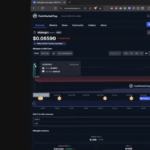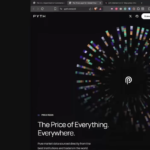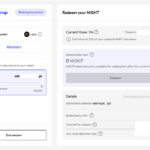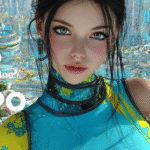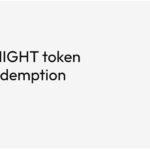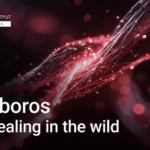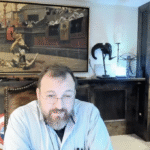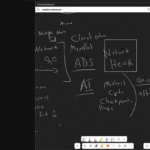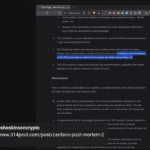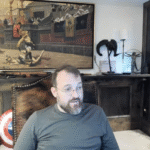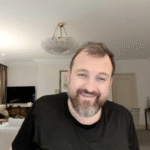まず最初に
ダイダロスウォレットはカルダノブロックチェーン専用のフルノードウォレットです。ユーザーはこのウォレットを使用してカルダノブロックチェーンの全トランザクション履歴を保持し、ネットワークのセキュリティと分散化に貢献します。特に、セキュリティに優れており、秘密鍵はユーザーのデバイス上で厳重に管理されます。また、ステーキング機能を備えており、ADAをステーキして報酬を得ることができます。デスクトップアプリケーションとして利用可能で、ユーザーフレンドリーなインターフェースを提供します。
詳しくは下記の記事をご参考ください。
*このマニュアルは、最新のダイダロス5.4.0に対応しました。
Daedalus 5.4.0 リリースノートはこちら
リリース日:2024年6月13日
Daedalus 5.4.0 Mainnetリリースでは、ノード8.9.2およびCardanoウォレットv2024-05-05へアップグレードし、空のログの問題が解消されました
ダイダロス5.3.1のリリースノートはこちら
カルダノは2020年7月30日のハードフォーク以来、ADAのステーキングができるようになりました。また、最新のShelleyメインネット用ダイダロスウォレットがリリースされ、これにより保有されているADAのステーキングが可能になりました。
最新のメインネット用ダイダロスウォレットは、Byron時代の12語〜15語のパスフレーズのウォレットのADA、ヨロイのADA、ITNの報酬のADA、Shelleyの新しいウォレットのADA、ハードウェアウォレットのADAなど、これまでの全てのウォレットのADA簡単に復元できるようになっています。
また最新のダイダロスウォレットの場合は、24語パスフレーズのパスワード管理になっていますので、大変強固なセキュリティになりました。
Shelley以降のウォレット(最新)は、24語パスフレーズを使用して管理することになりますので、ユーザーの方は、24語パスフレーズでのウオレット管理をお勧めします。
フルノードであるダイダロスは、Cardanoブロックチェーンの履歴にあるすべてのトランザクションを独立して検証するため、最大のセキュリティとプライバシーに加えて完全にトラストレスな操作を実現します。いかなるサードパーティサーバーやサービスに依存することもありません。ダイダロスは分散型Cardanoネットワークに直接接続して、サードパーティサーバーがメンテナンスのためにダウンしたとしても、常にこれを利用可能にします。
このページでは、下記の方法について解説していきます。
Byron時代の古いウォレットなどの「復元」方法
Shelley時代の新しいウォレット24語パスフレーズでの「新規」作成方法
「ByronADAをShelleyに移行する」方法
「ITN報酬の還元」方法
「ステーキング」の方法
最終的にADAを24語パスフレーズによるShelleyウォレットで管理することを目指しています。
Byron時代からのADAホルダーの方は、Biron時代のADAをShelleyウォレットへの移行することによって、ステーキングが可能になります。
Shelley以降に取引所でADAを購入された方も、Shelleyのウォレットを作成し、取引所から新規ウォレットに入金後、すぐにステーキングが可能になります。
現時点では、Binance、Bitfinex、Bittrexなどの取引所が対応済みです。
詳しくはIOHKサポートページの「Shelley対応の取引所状況」でご確認ください。
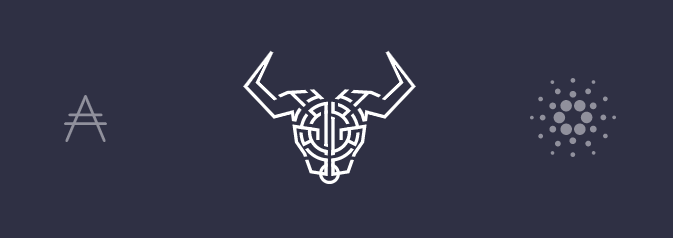
最新メインネット用ダイダロスのインストールの必要条件
まず、最新のShelleyメインネット用ダイダロスを用意しましょう。ダイダロスは、フルノード対応でブロックチェーンのブロックデータをローカルコンピュータに保存し、常にカルダノのブロックチェーンと同期します。*操作する以外やステーキングで委任した後は常にダイダロスを開いておく必要はありません。
そのためある程度のパソコンのスペックやハードディスクの空き容量が必要になりますが、これまでのダイダロスとは全く違うレベルの使いやすさでとても快適に動作しますので、最新のパソコンやもしインストールできそうな十分な環境があれば十分にお試しいただけます。
パソコンのみの対応となります。
オペーレーティングシステム
Daedalusは、PC(Microsoft Windows/Linux)およびApple Macアプリケーションとしてしか利用できず、モバイル(Android/iOS)版のDaedalusは存在しません。
- Windows 11, Windows 10 (Only 64-bit Windows is supported)
- MacOS Big Sur, MacOS Monterey
- Linux OS Tested against:
- Debian-based
- Arch-based
- RPM-based
推奨する最低ハードウェア要件
- 64-bit dual core processors
- 16 GB of RAM
- 100-200 GB of free drive space (continuously growing)
- Broadband Internet connection
Daedalus 2.3.0リリース以降では自動更新機能を配信。今後Daedalus更新インストーラーを手動でダウンロードする必要がなくなりました。
手動でインストールする場合
メインネット用Daedalus最新版はダイダロス公式サイトからダウンロードできます。
*ダイダロス公式サイトは、カルダノ財団公式サイトら正しいリンクを辿るようにしてください。
下記の画像のように公式サイトのヘッダーのメニューバーの「INDIVIDUALS」からダイダロス公式サイトへのリンクが安全です。
カルダノ財団公式サイト:https://cardano.org
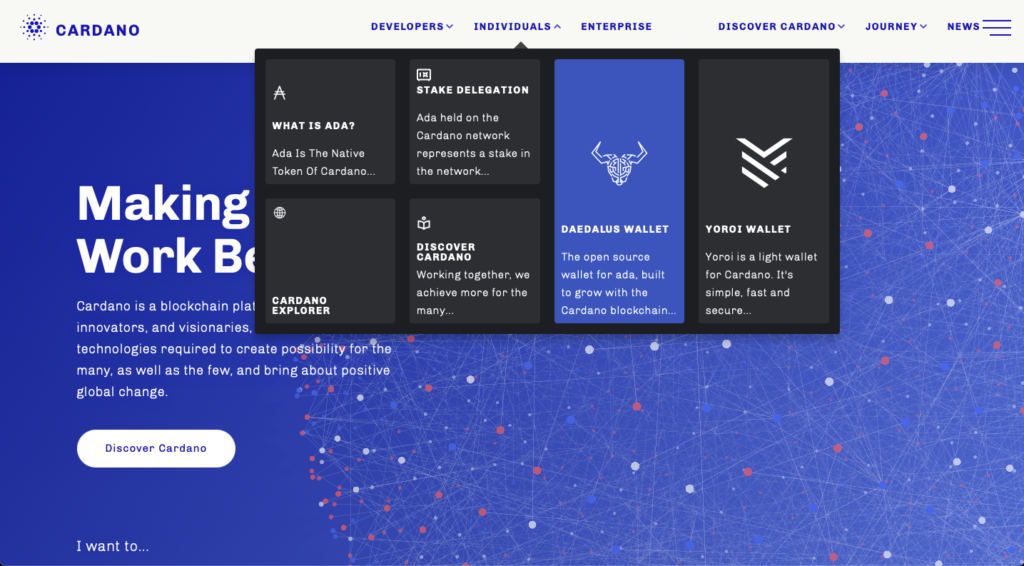
なお、ダウンロードしてインストールする際に、インストールするデータが正しいものかどうかを検証すると、安心してインストールできます。
ダウンロードする各OSのリンクの下に(チェックサムの検証)という緑色のテキストで、チェックサム検証の方法のポップアップリンクが表示されていますので、ぜひご活用ください。
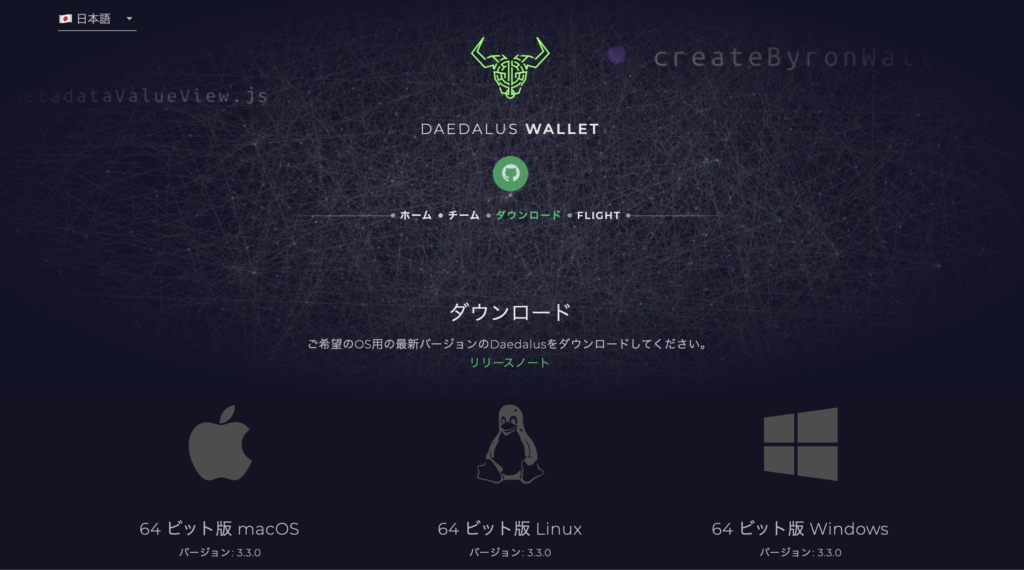
Daedalus自動更新
最新ダイダロス2.3.0以降は、例えば前のバージョン2.2.0がインストールされている場合は、上書きインストールできます。アンインストールの必要はありません。
そのままダウンロードし、前バージョンを閉じてからインストールしてください。
古いダイダロスを自動的に消してくれます。
Daedalus2.3.0以降は次の更新版を自動でダウンロードすることが可能になりました。したがって、今後のDaedalus更新はこのメカニズムを通じて配信されることになり、Daedalusの公式サイトからDaedalusインストーラーを手動でダウンロードする必要はなくなります。
ユーザーインターフェイスの「ニュースフィード」セクションに表示されるグリーンのドットマークは、Daedalusの更新が可能なことを示しています。ダウンロードは自動的に開始されます。ダウンロードが完了すると、ボタンをクリックしてDaedalusを終了し、インストールを開始するようシステムに表示されます。
WindowsとmacOSでは、インストールのステップごとにクリックが必要となります。
Linuxでは、Daedalusは自動的に更新をインストールし、完了すると再起動します。インストールのステップごとに手動でクリックする必要はありません。このメカニズムが何らかの理由により失敗した場合は、更新を手動でダウンロード、インストールするようDaedalusに表示されます。
Daedalusニュースフィード経由で配信されるコンテンツは複数のソースから検証されるため、自動更新は安全かつ安心です。さらに、Daedalusはダウンロードした更新版をインストールする前に、その完全性の確認も行います。
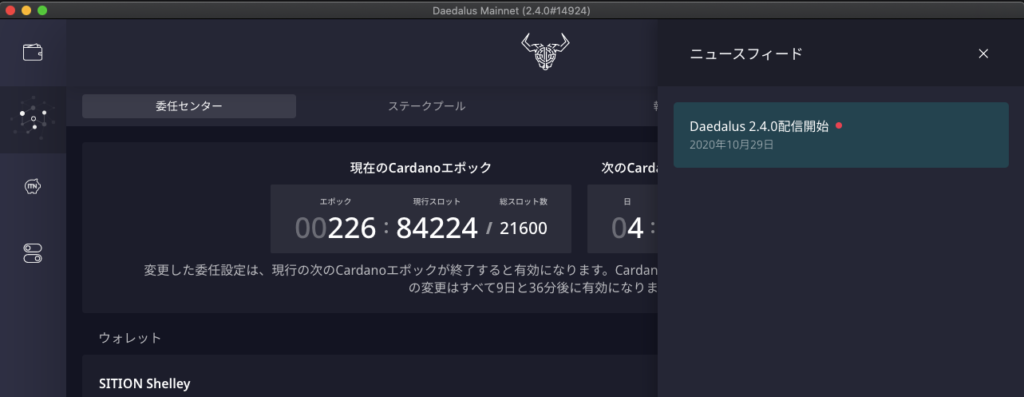
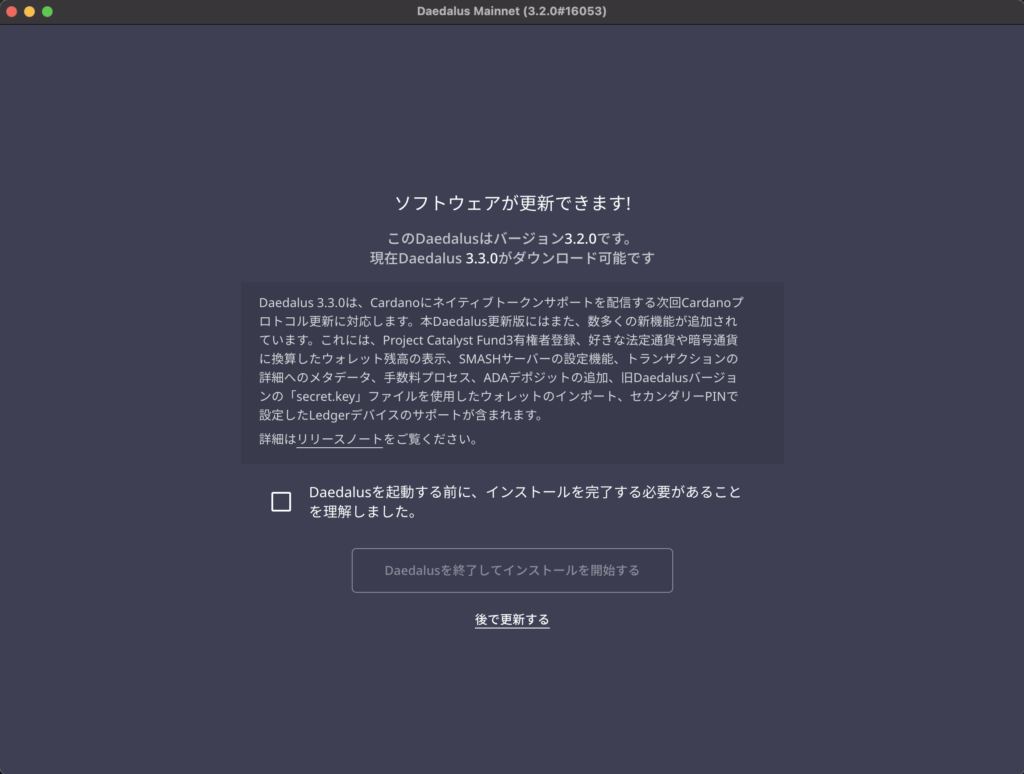
ウォレットの復元とShelley用ウォレットの新規作成、Byron ADAの移行までの大まかな流れ
*ここでは、ByronウォレットのADAを復元してShelleyウォレットに移行することを想定しつつ、「復元」、「新規」、ByronからShelleyへのADAの「移行」を説明します。
*新規でダイダロスを始める方は、ステップ2をご参照ください。
大まかな流れは、次のようになります。
ステップ1:まず最初に、ウォレットの「復元」を行います。
ステップ2:次に、「+新規』でShelley(シェリー)メインネット用の「24語パスフレーズ」で作られる新しいウォレットを作ります。
ステップ3:最後に、最初に復元したByronウォレットのADAを、新規に作ったShelleyウォレットに移します。
それでは実際にステップバイステップで始めてみましょう。
ステップ1:ウォレットの復元
まず最初に、12〜15語のパスフレーズの古いダイダロス用のウォレットやヨロイのADAを最新Shelleyメインネット用ダイダロスで復元します。
*前のバージョンで作ったShelleyウォレットも復元できます。
基本的にはパスフレーズさえ持っていれば、いつでも復元が可能です.
ダイダロスをインストールした状態で、最初に、左下にある「+ウオレット 追加」ボタンをクリックします。
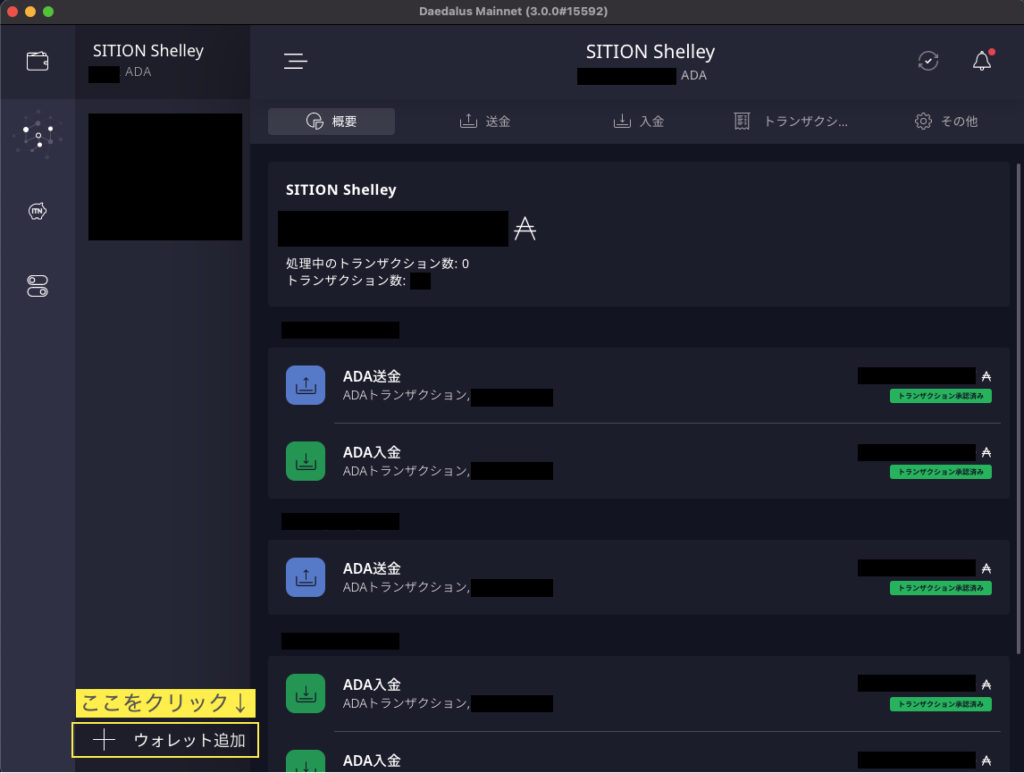
次に、ウオレットの新規作成「+作成」かウォレットの「復元」のどちらかを選びます。ここでは「復元」を選びます。
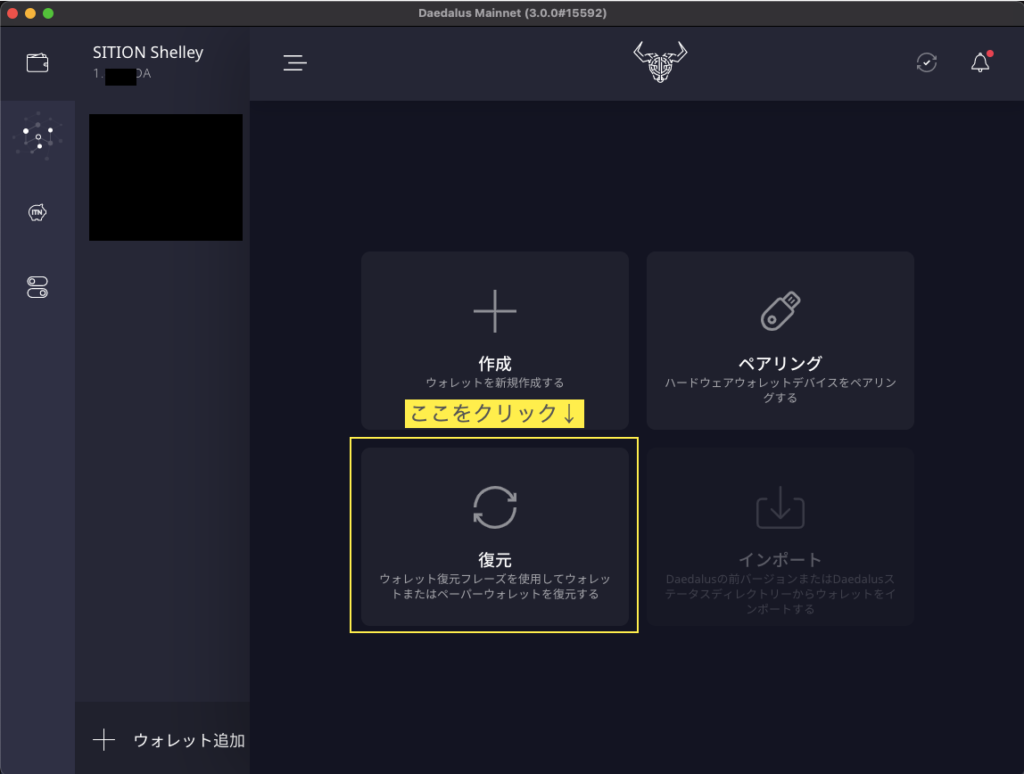
つぎにどの「どのウォレットから復元しますか?」と聞かれますので、ダイダロスかヨロイから復元したいウォレットをリストから選びます。
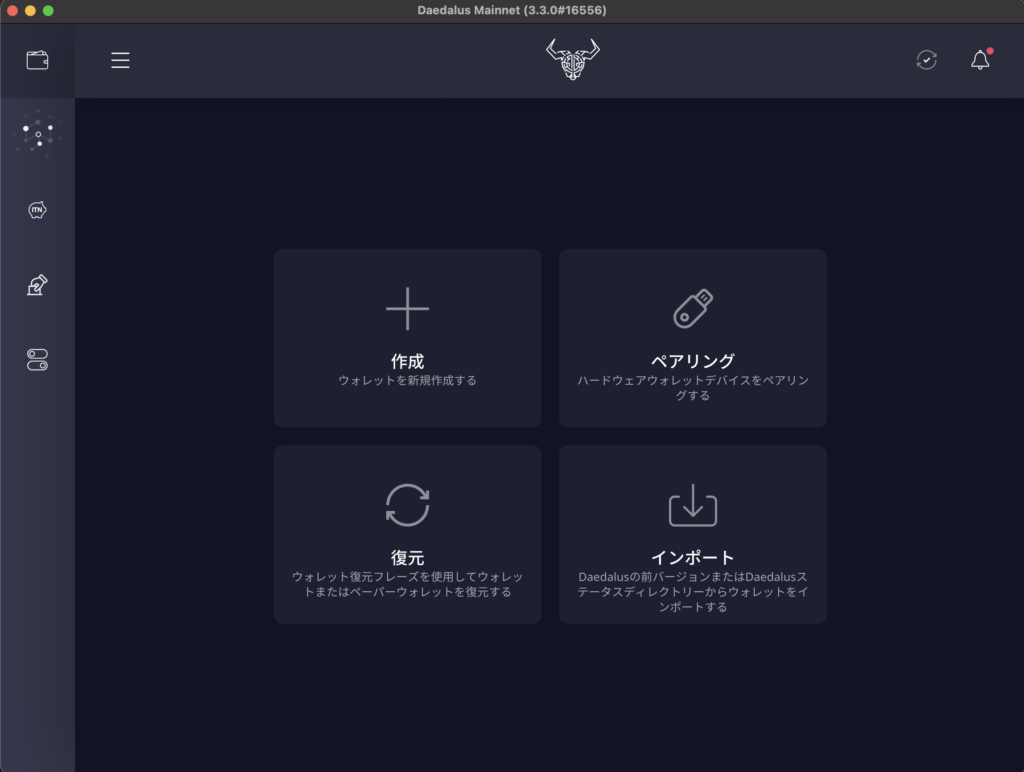
*ダイダロス3.3.0からウォレットのインポート機能が復活しました。詳しくはリリースノートをご参照下さい。
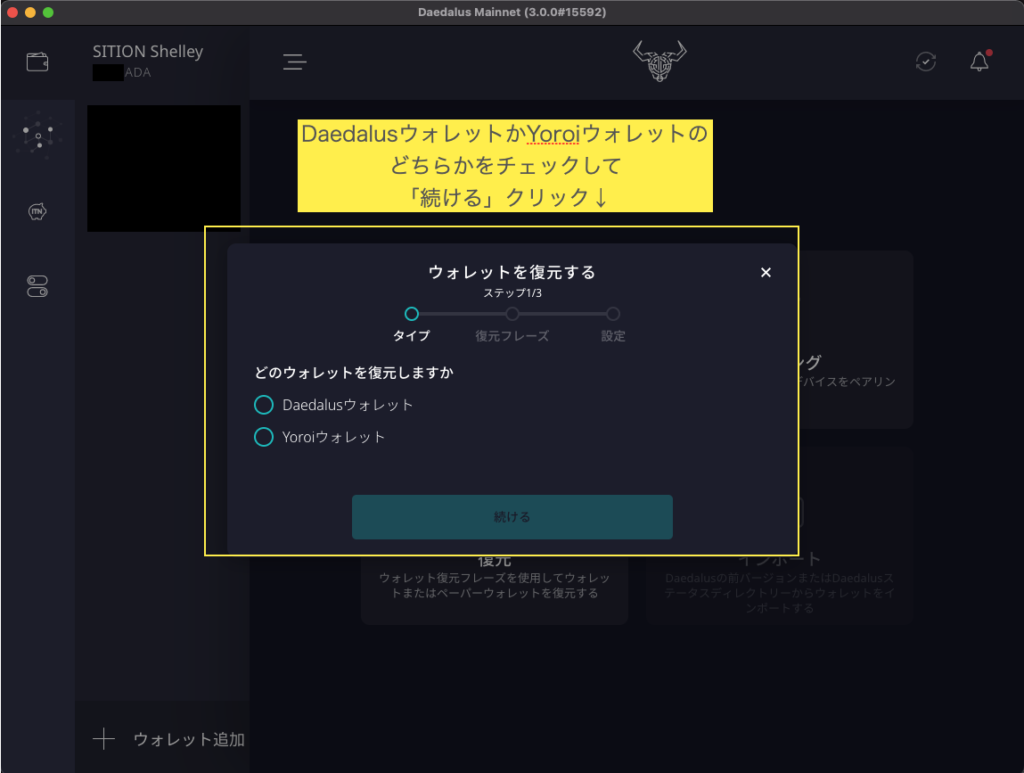
Daedalus(ダイダロス)の場合は、12語パスフレーズ(Byronレガシーウォレット )、24語パスフレーズ(Shelleyウォレット)、27語ペーパーウォレット(Byronレガシーウォレット)を選択
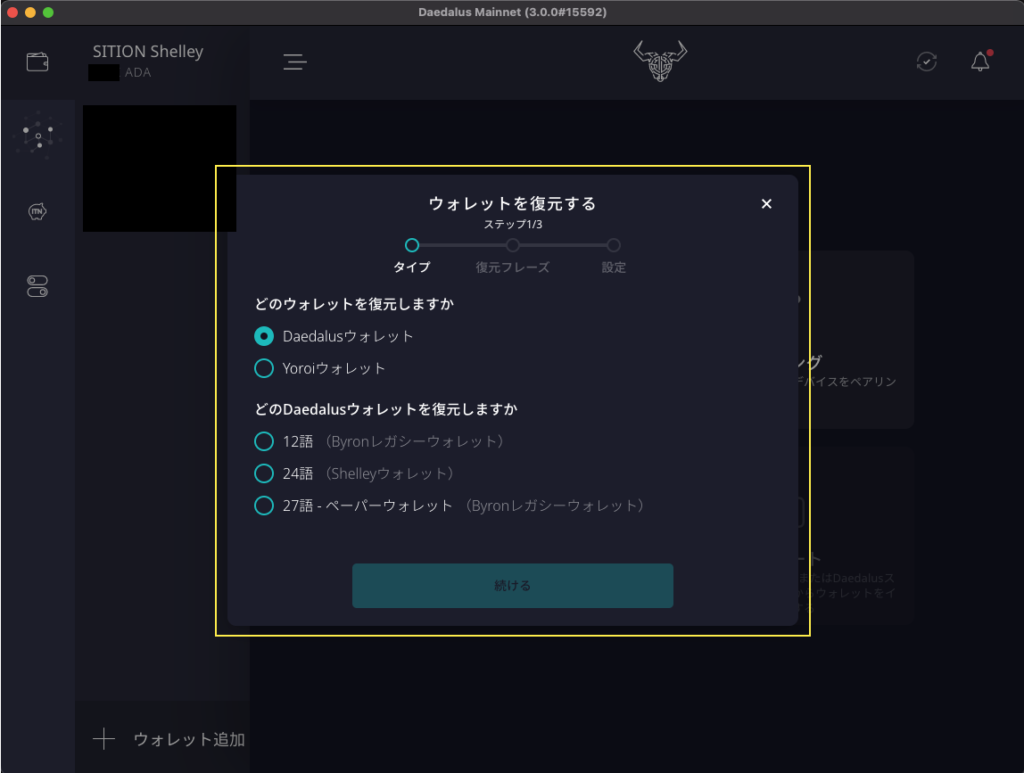
Yoroi(ヨロイ)ウォレットの場合は、15語パスフレーズの(Byronレガシーウォレット) か15語パスフレーズの(Shelleyウォレット)を選択します。
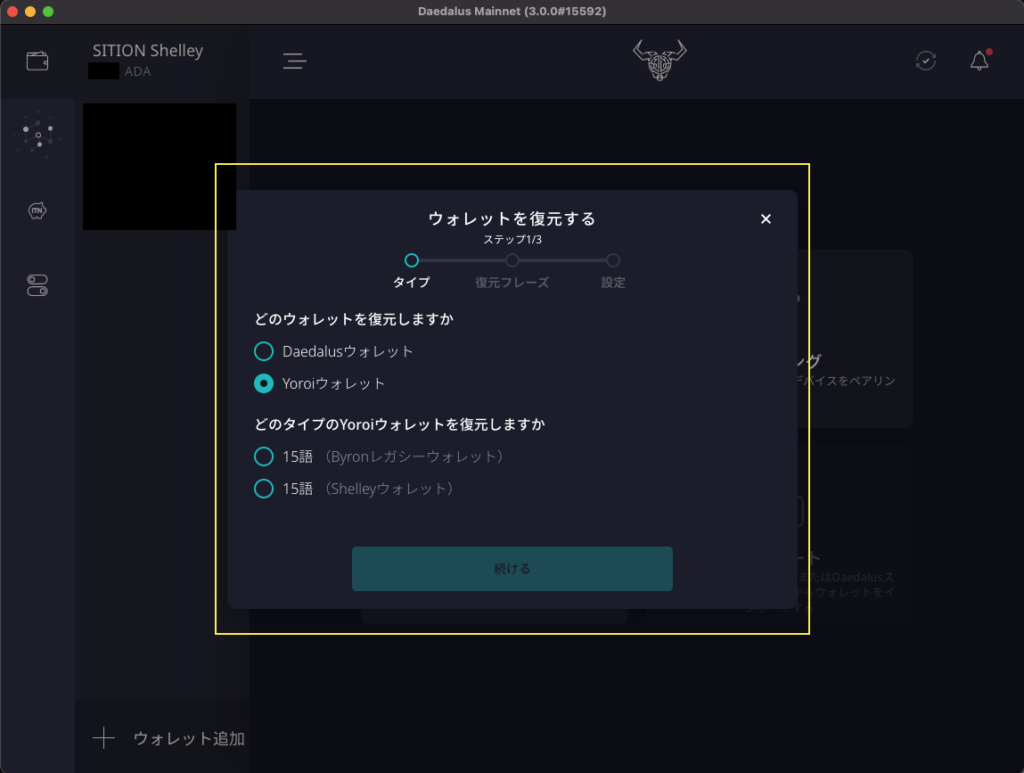
次に復元したいウォレットを選択し、パスフレーズを入力します。入力し終わったら、「復元フレーズを確認する」をクリックします。
*ここではダイダロスの12語パスフレーズ(Byronレガシーウォレット )を選択します。他も同じような作業です。
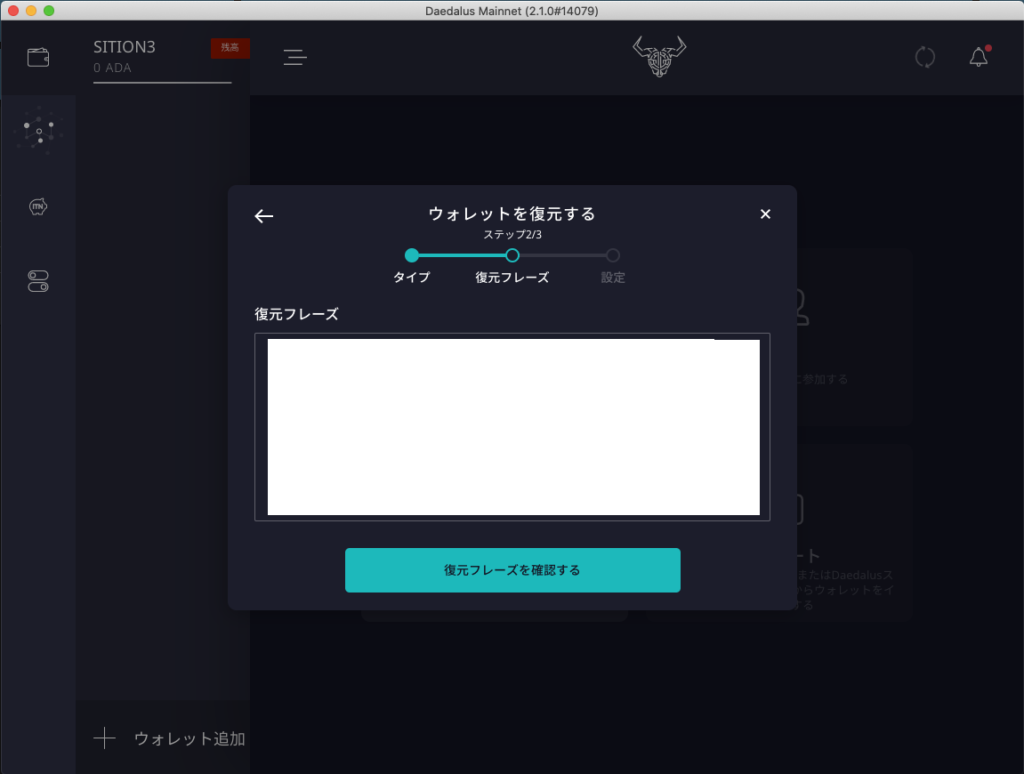
正しければ次の画面に移行しウォレットの「名前」と「送信パスワード」を聞かれますので入力します。
「送信パスワード」は新規で作っても、前回の「送信パスワード」を入力して作ってもどちらでも構いません。
*「送信パスワード」は、後で新規に作るウオレットや他のウォレットにADAを移す時に必要になります。
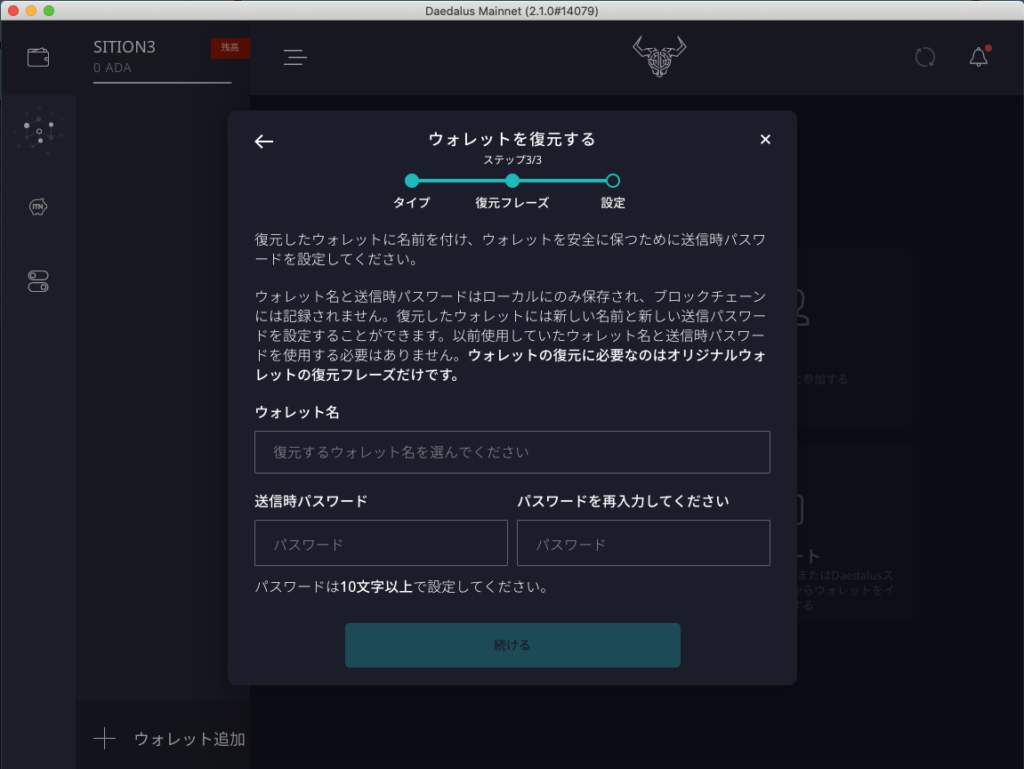
「閉じる」を押すとウォレットの復元が完了します。おめでとうございます!
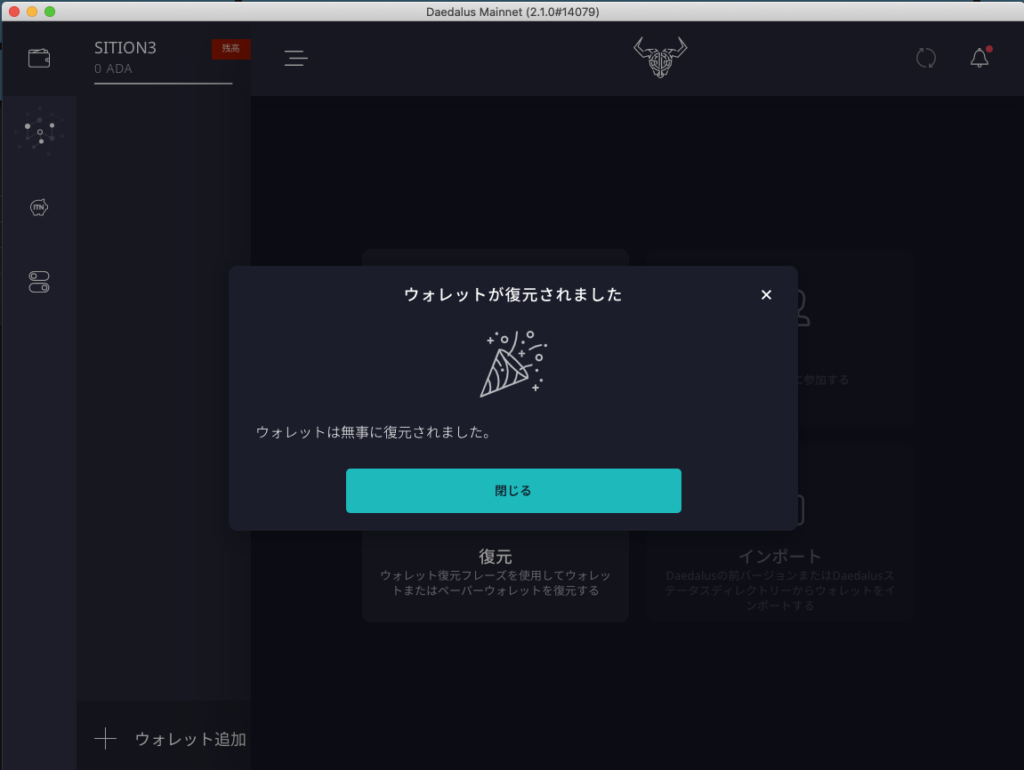
そして下記のようにブロックチェーンとの同期が始まります。同期には時間がかかりますので、ダイダロスを開いたままお茶でも飲みながら同期を完了させてください。
同期が完了するとウォレットに保有されているADAが表示されます。これで復元成功です。
このときByron用のウォレットを復元した場合は、最新のシェリーメインネットでは使えません。次に新規で最新のシェリーメインネットで使用できるウォレットを作成し、そこに今復元したウォレットのADAを移します。Shelleyウォレットを復元した場合は、そのまま使用できます。
それでは次に新規ウォレットを作成してByronのADAを移行します。とても簡単な作業ですので、頑張って次に進みましょう。
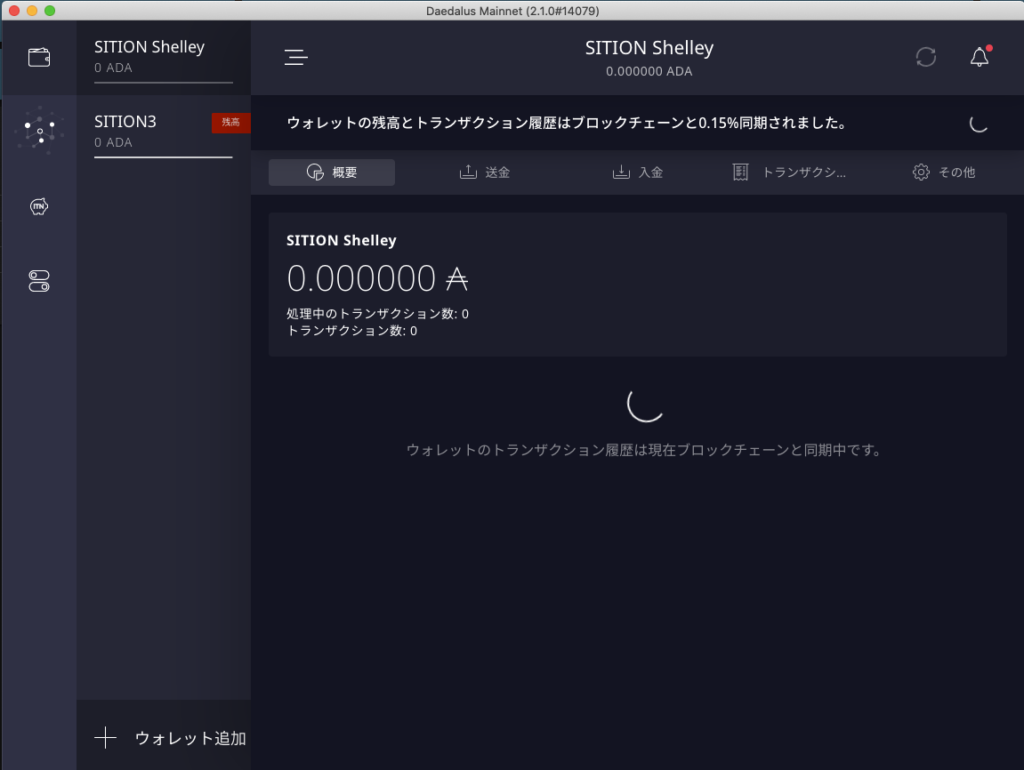
ステップ2:Shelleyメインネット用ウォレットの新規作成
まず、赤い表示の「ウォレットを新規作成する」か左下の「+ウォレット追加」クリックします。
また、復元なしで初めて新規のウォレットを作成する場合、左下の「+ウォレット追加」クリックします。
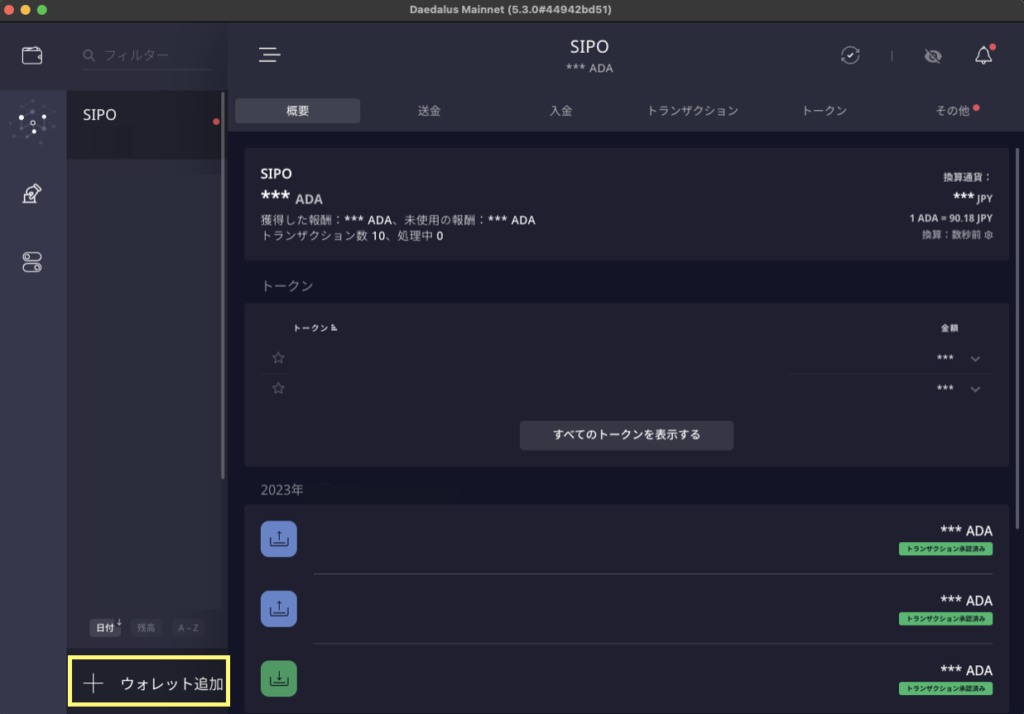
ここでは「+ 作成」をクリックしてウォレットを新規作成します。
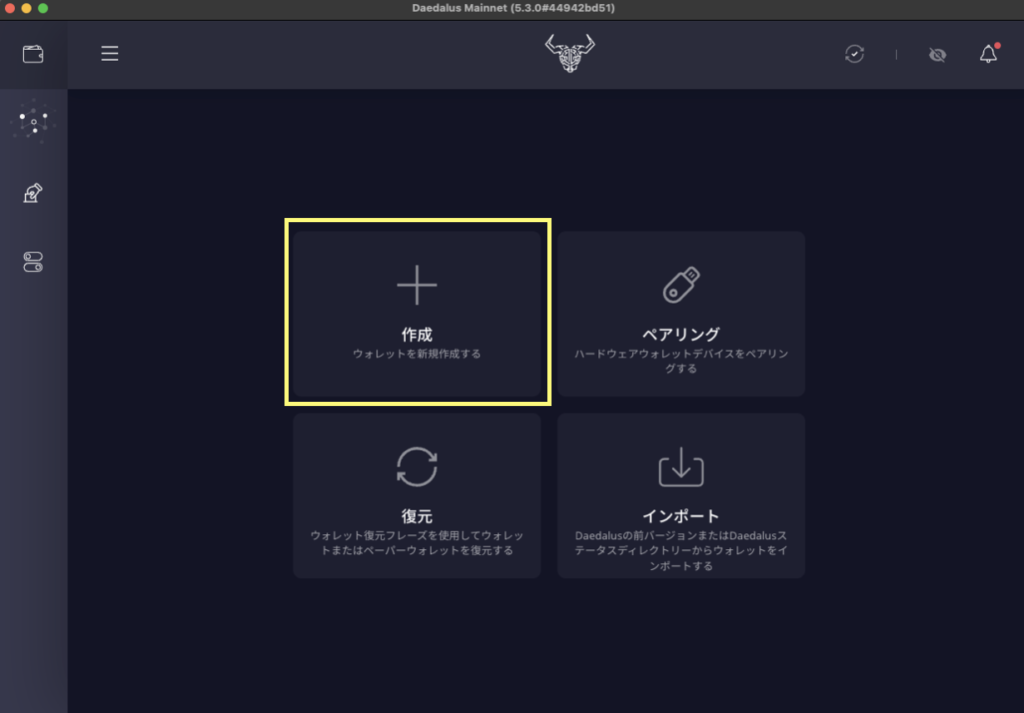
次にShelley(シェリー)用のウォレットの「ウォレット名」と送金時に使用する「送信パスワード」を新規で10文字以上で入力してください。「送信パスワード」はADAを送金する時に使用します。必ず保存しておいてください。入力し終わったら、「Shelleyウォレットを作成する」をクリックしてます。
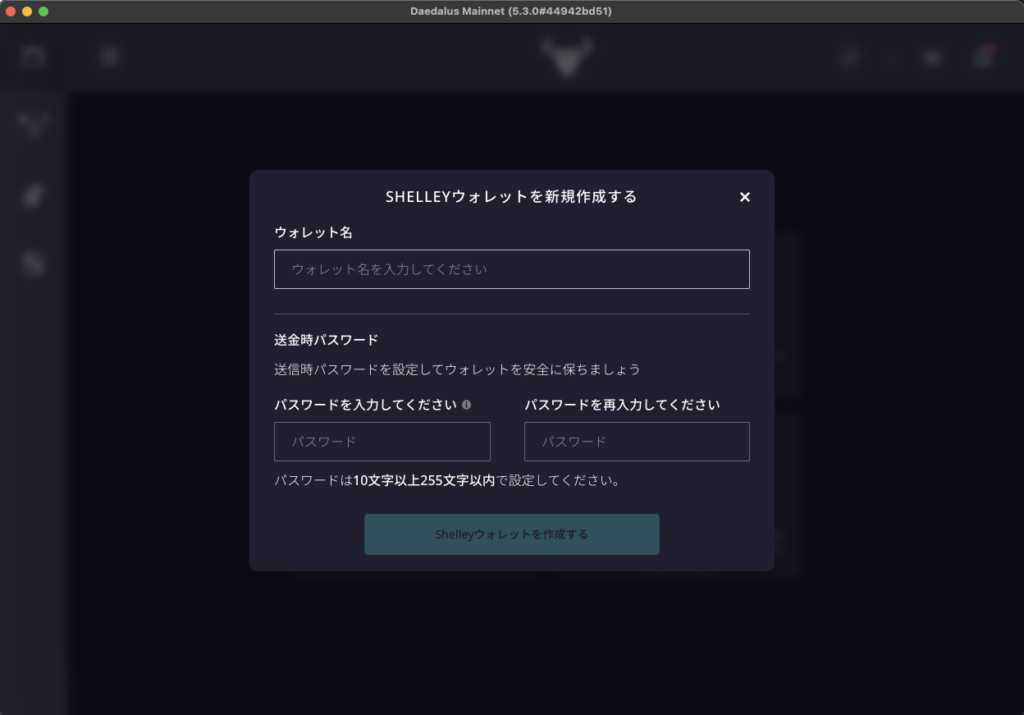
次に新規ウォレット用の「24語パスフレーズ」を作ります。「24語パスフレーズ」は一番重要なパスフレーズですので、必ず書き留めて、金庫などに保管してください。
また、必ず2カ所以上で保管されることが理想です。
「24語パスフレーズ」さえ保持できれば、ADAはいつでも復元できます。
画面の注意事項をよく確認して、チェクボタンを押したら「続ける」をクリックします。
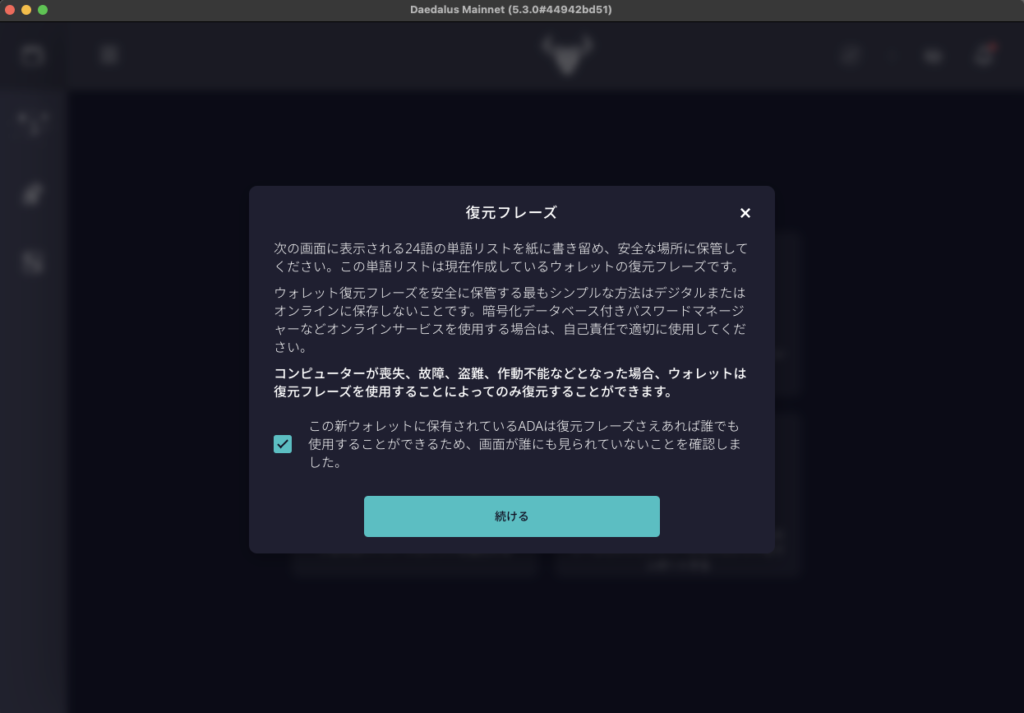
次に「24語パスフレーズ」が表示されます。しっかりメモして違いがないかよく確認してから安全な場所に保管してください。慌てる必要はありません。ゆっくり時間をとって書き留めてください。
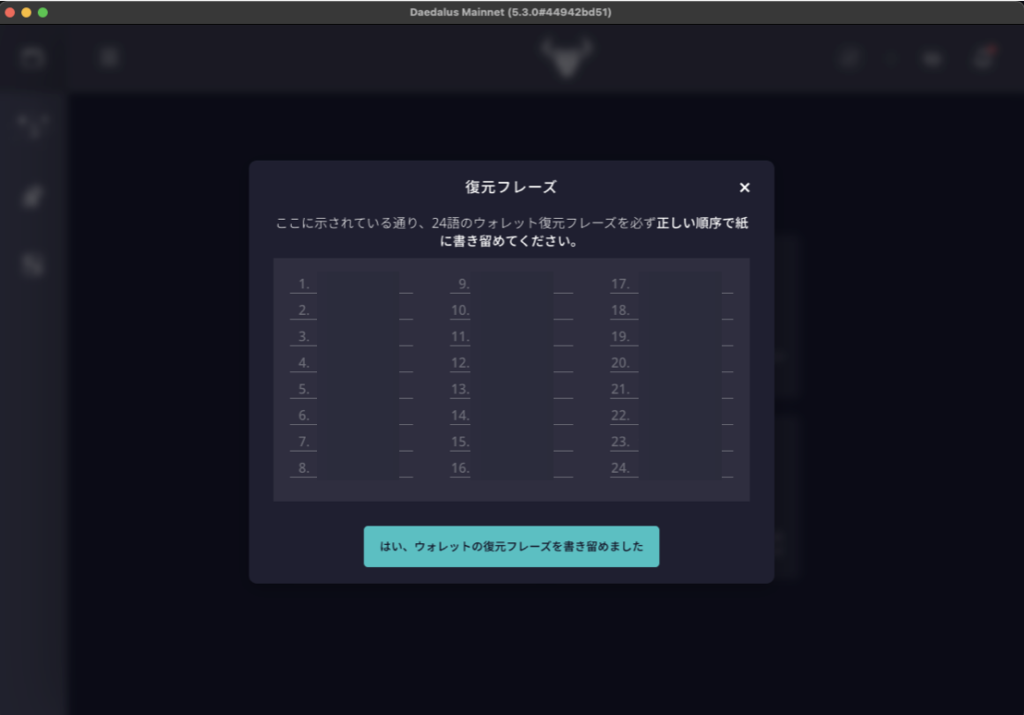
パスフレーズを書き留めたら「はい、ウォレットの復元フレーズを書き留めました」をクリックします。すると確認用の「パスフレーズ」入力画面が表示されます。
24語のパスフレーズを入力してください。入力し終わったら「続ける」をクリックします。
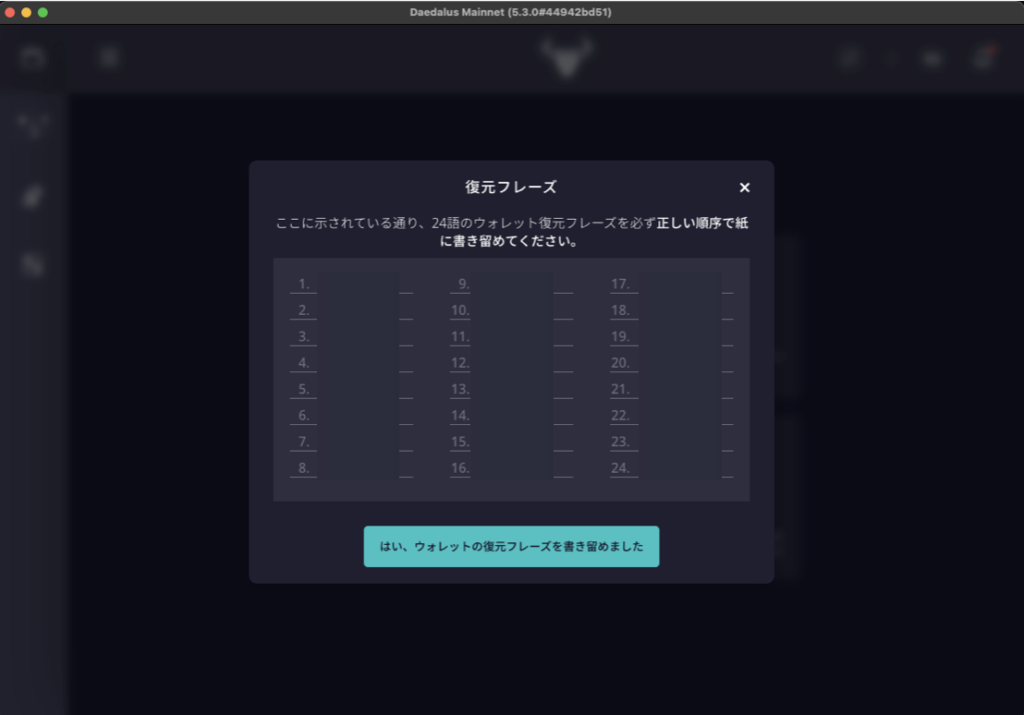
入力して正しければ、確認画面が表示されます。
注意事項をよく読んでチェックボックスをクリックし「確認する」をクリックしてください。
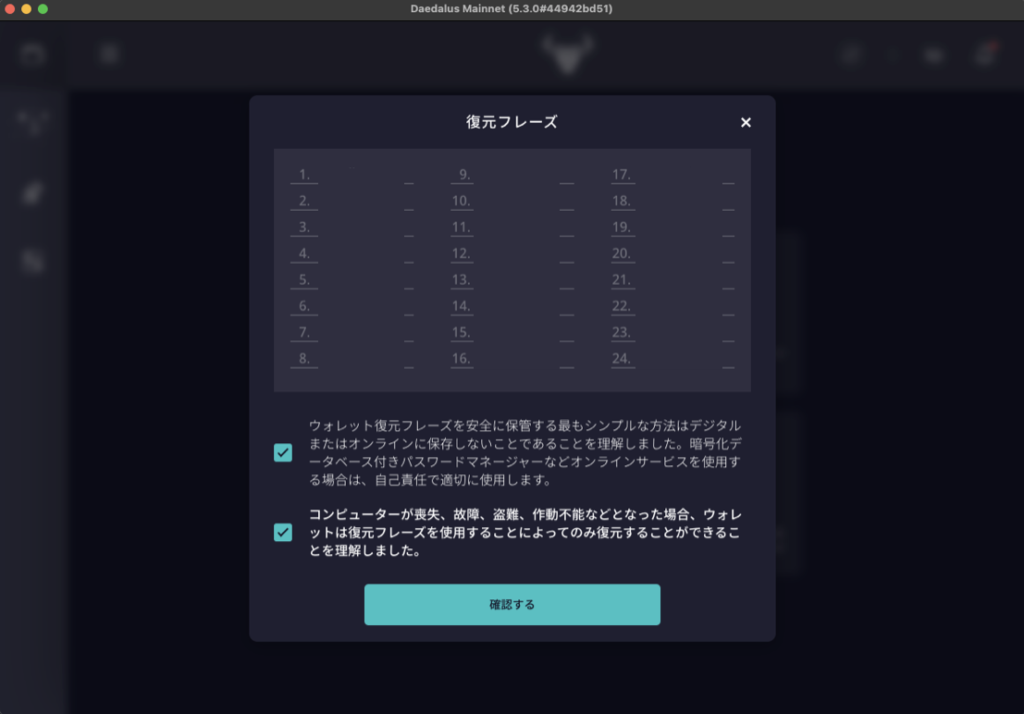
するとShelley用のウォレットが作成されました。すぐにこのウォレットの情報がブロックチェーンに書き込まれます。これで最新用のウォレットが完成です。同期するまでは、ダイダロスは開いたままにしておいてください。
このウォレットに保管されているADAは、新しいShelleyメインネットで送金やステーキングなどに使用できます。左側にのメニューにステーキング用のアイコンが見えています。やりましたね!!
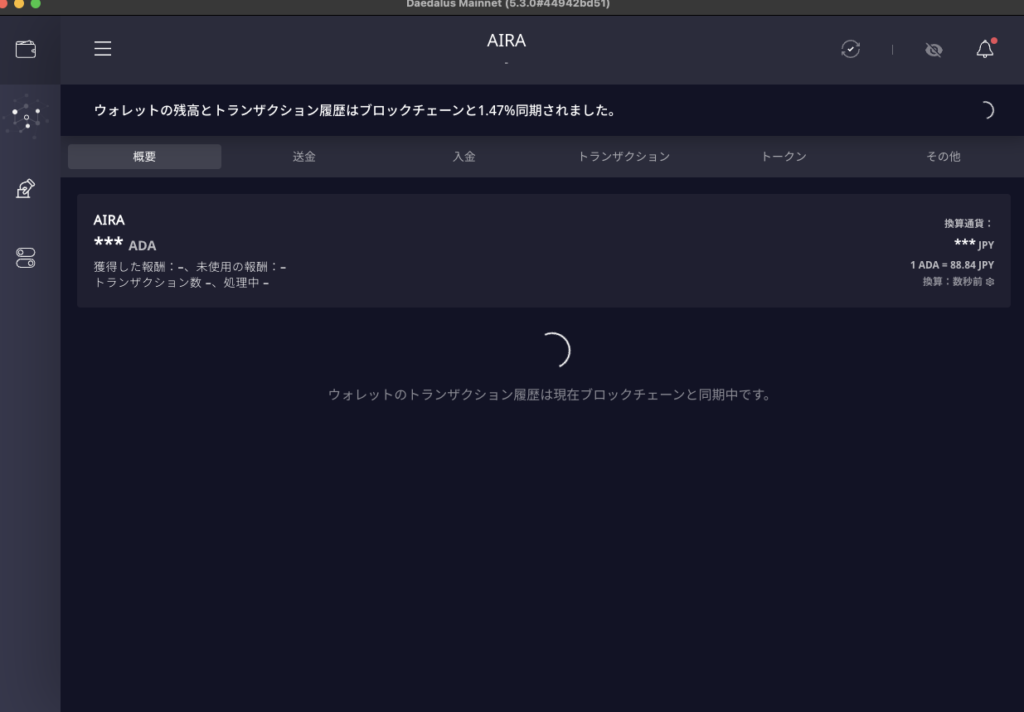
Shelleyウォレットへの入金方法
もし、Shelley以降に取引所でADAを購入された方も、Shelleyのダイダロスウォレットへ取引所からADAを送金することで、ステーキングがすぐに始められます。
まずウォレット画面のタブ「入金」をクリックします。するとたくさんのアドレスが表示されます。驚かないでくださいね。ここに表示されているアドレスはどれを使ってもダイダロスの選択されているウォレットに送金されます。これはプライバシーを守るためにとても良い方法です。また一度使用したアドレスはなるべく再度使わないように、使った後は新しいアドレスリストが更新されます。常に新しいアドレスを使い続けましょう。
まずリストされているものから任意のアドレスを選び、「共有する」をクリックします。
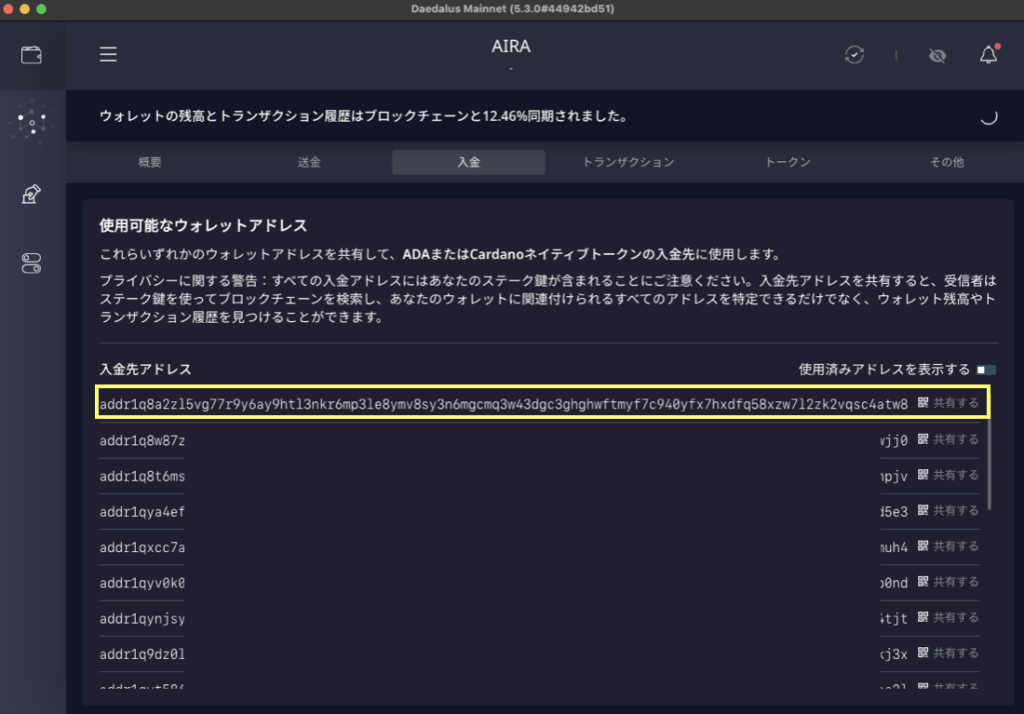
「入金先アドレスをコピーする」をクリックして、アドレスをコピーします。そしてこのアドレスを使って取引所からADAを入金します。

最初は1ADAからテスト送信して見ましょう。そしてタブの「概要」または「トランザクション」をクリックして、入金されるか確認しましょう。入金が確認されて入れば、今度は送金したいADAを取引所から送金しましょう。この時もアドレスはタブの「入金」の画面から任意で新しいものを選びましょう。
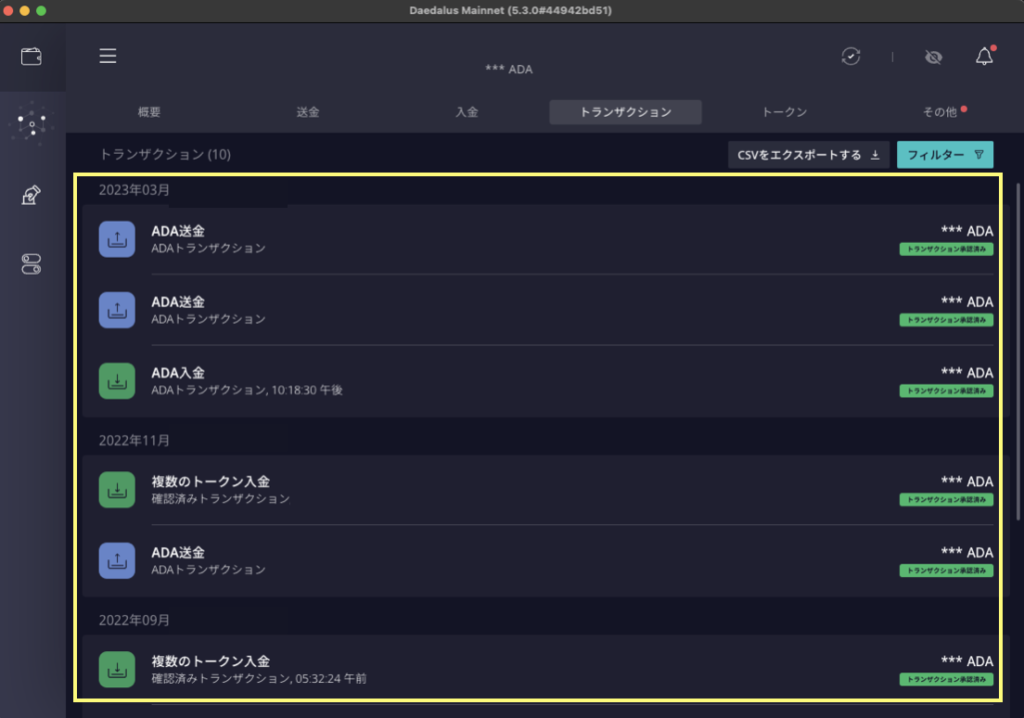
*2.3.0から入金画面のアドレスの表示順序が変わりました。
入金画面のアドレスが最古のアドレスから最新のものへと順番に表示されるようになりました。このアドレス順のメソッドは、ルートの秘密鍵(24語のウォレット復元フレーズ)からシーケンシャルにアドレスを導出するDaedalusのようなシーケンシャルウォレットにとって、合理性が増します。
この結果、リストのトップにあるアドレスを使用すると、一番下に追加アドレスが1つだけ生成されるようになりました。これはDaedalusが未使用アドレスをリストの最後に常時20用意しているためです。これまでは、リストのトップにあるアドレスを使用することにより新しく20アドレスが生成されていたため、ウォレット内に必要以上のアドレスが増殖していました。
Shelleyウォレットからの送金方法
次に、送金についてご説明いたします。
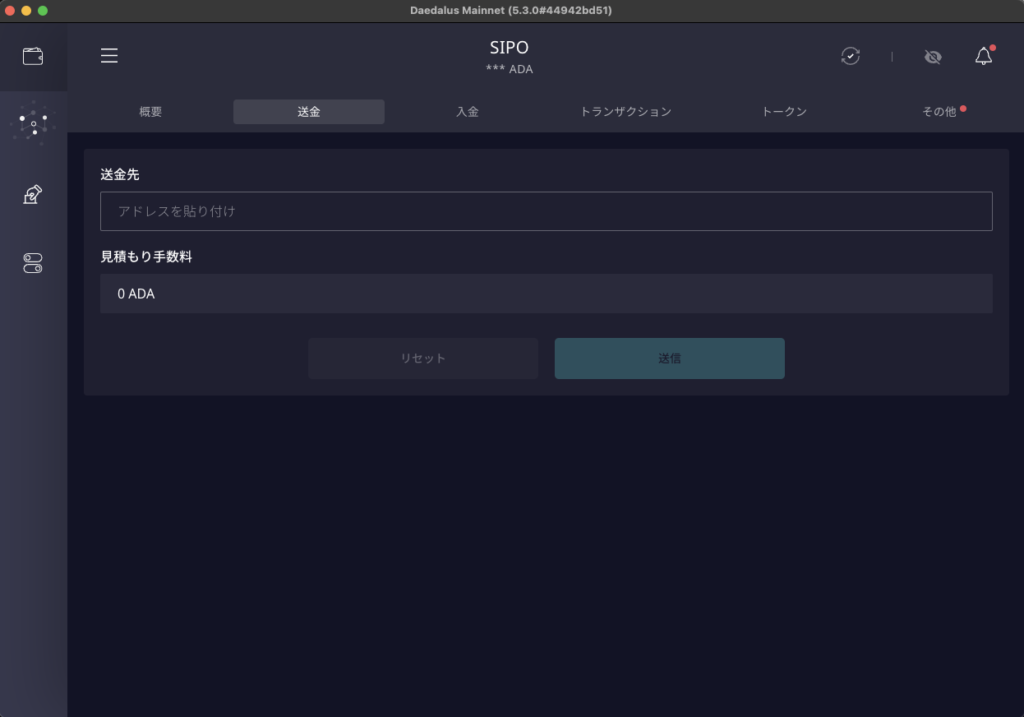
ウォレットを選んだ画面で、左から2番目のタブ「送金」を選びます。
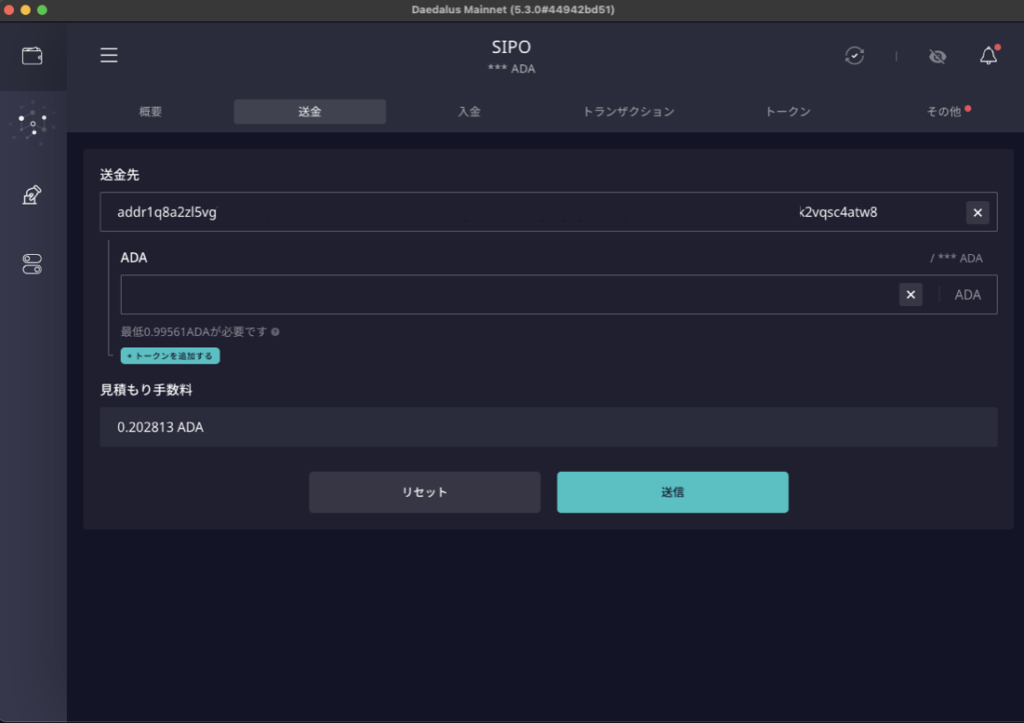
送金したい送金先のウォレットアドレスを入力します。
送金したい金額を入力し「送信」をクリックします。
続いてウォレットの送信時パスワードを入力して「送信する」をクリックすると、パスワードに問題がなければ送金が完了します。とても簡単ですね。
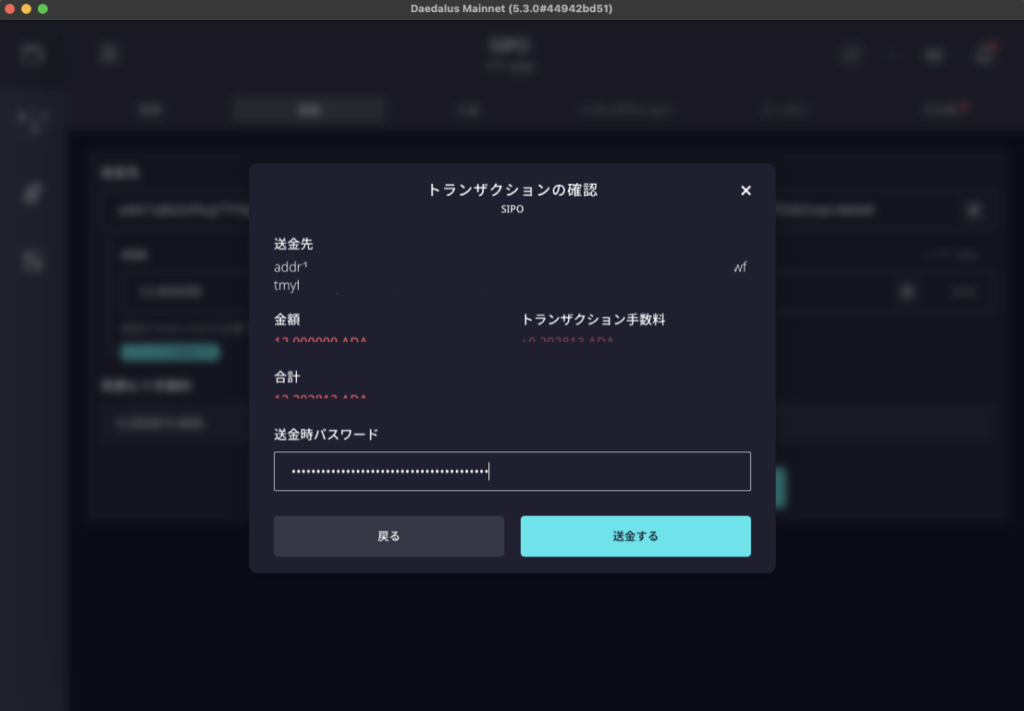
今回は、1ADAを送金したので、手数料は0.168273でした。
送金する時も同じで、最初に1ADAを送信し、確認ができれば同じように本来送りたいADAの金額を送金しましょう。
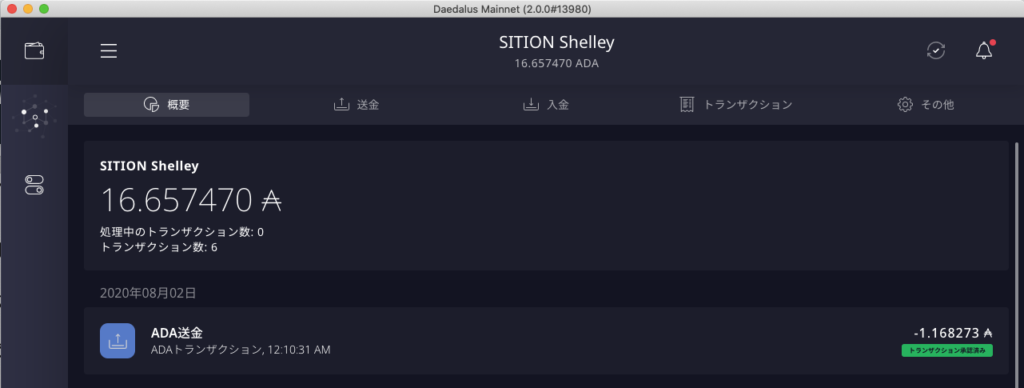
ネイティブトークンの送受信
*ダイダロス4.0.3から新機能として、ネイティブトークンの送受信を可能とした画期的なリリースです。ウォレットアドレスで、ADAとネイティブトークンの両方を含むCardanoトランザクションを受け取ることができます。
使用可能なネイティブトークンはウォレット概要画面のトークンセクションに、各トークンの残高とともに表示されます。
ネイティブトークンは、ブロックチェーンに保存されているポリシーIDとアセット名という2つの16進数で一意に識別されます。ネイティブトークンをより簡単に識別するために、この2つの数を組み合わせて読み取り可能なフィンガープリントにしています。これらのフィンガープリントは「asset」で始まり、Daedalusのネイティブトークンの隣に常時表示されます。ADAはフィンガープリントを持たない点で、ネイティブトークンと異なります。
ネイティブトークンの追加情報は、Cardanoトークンレジストリー経由で登録されます。こうした追加属性は、Daedalusでネイティブトークンのフィンガープリントにマウスオーバーすると表示されます。
- ティッカー – トークンを示す5文字の記号
- 名称 – トークンの正式名称
- 説明 – トークンの簡単な説明
ネイティブトークンを送信(使用)するとき、トランザクション手数料はADAで支払われます。また、ネットワークを攻撃から守るため、トランザクションのたびに幾分かのADA(1.5ADAほど)を送信する必要があります。詳細はダイダロス4.0.3のリリースノートをご覧ください。
使用可能なウォレットアドレスを選択コピーする
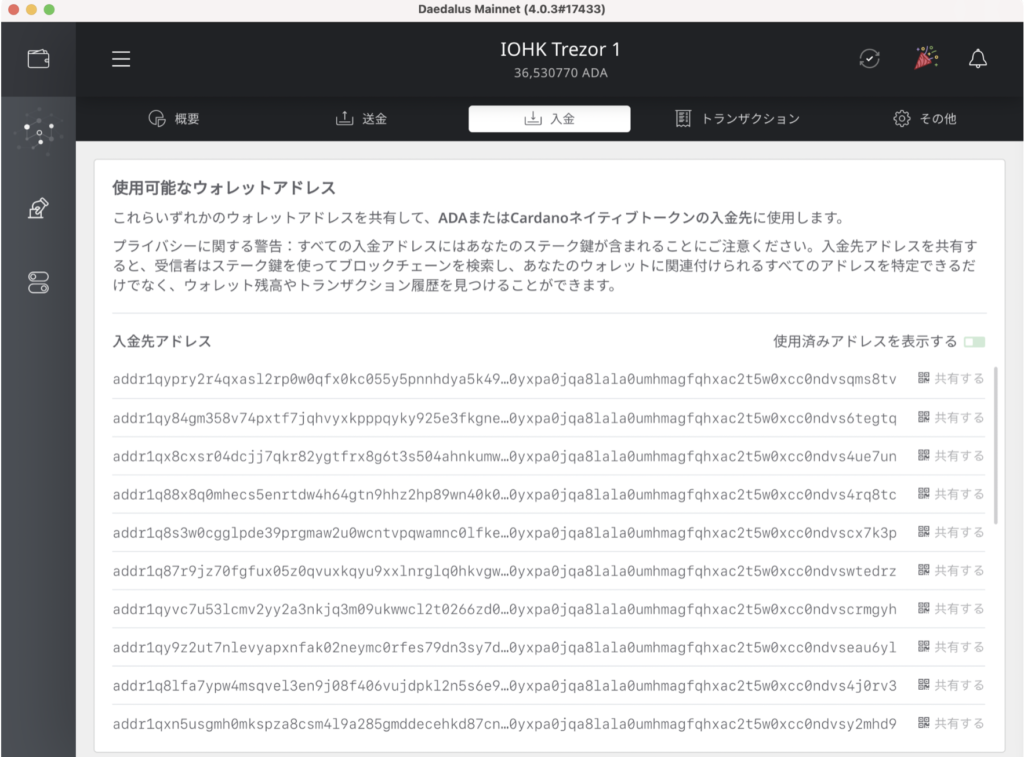
概要に「asset」で始まるトークンを確認
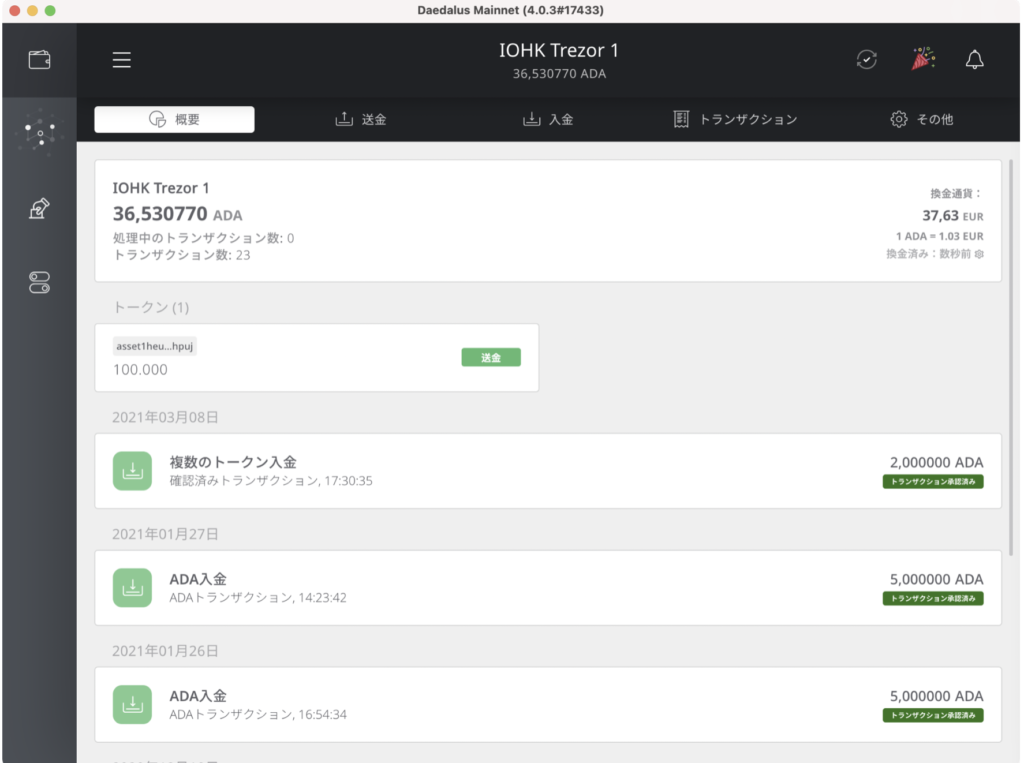
「asset」をクリックすると
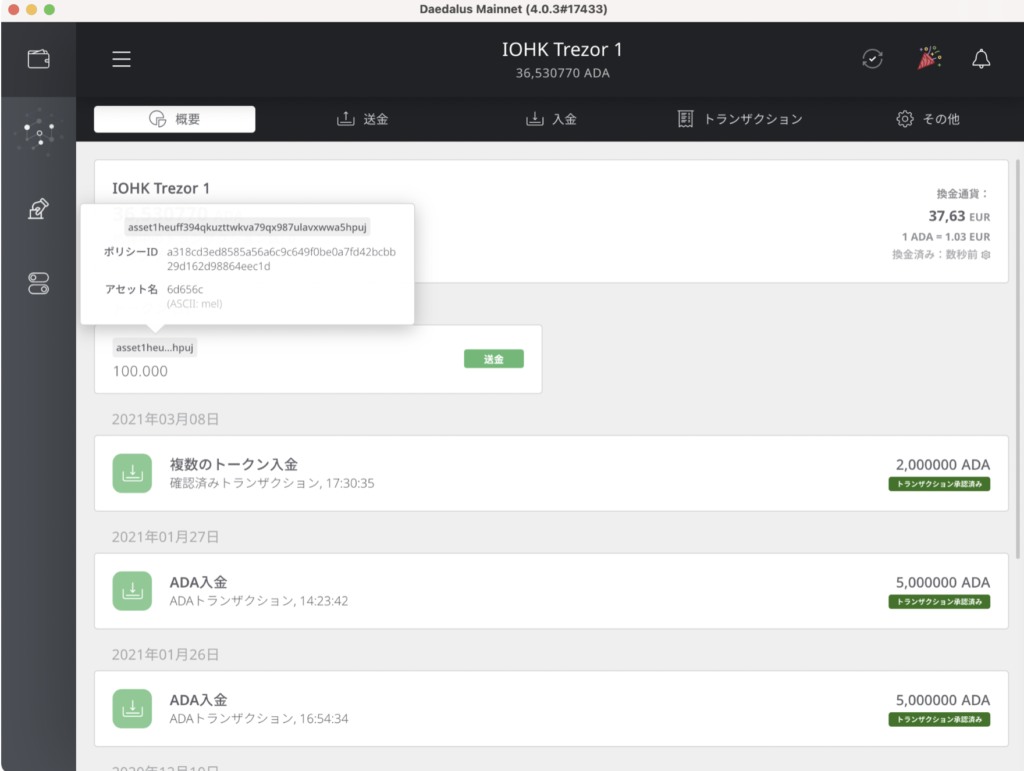
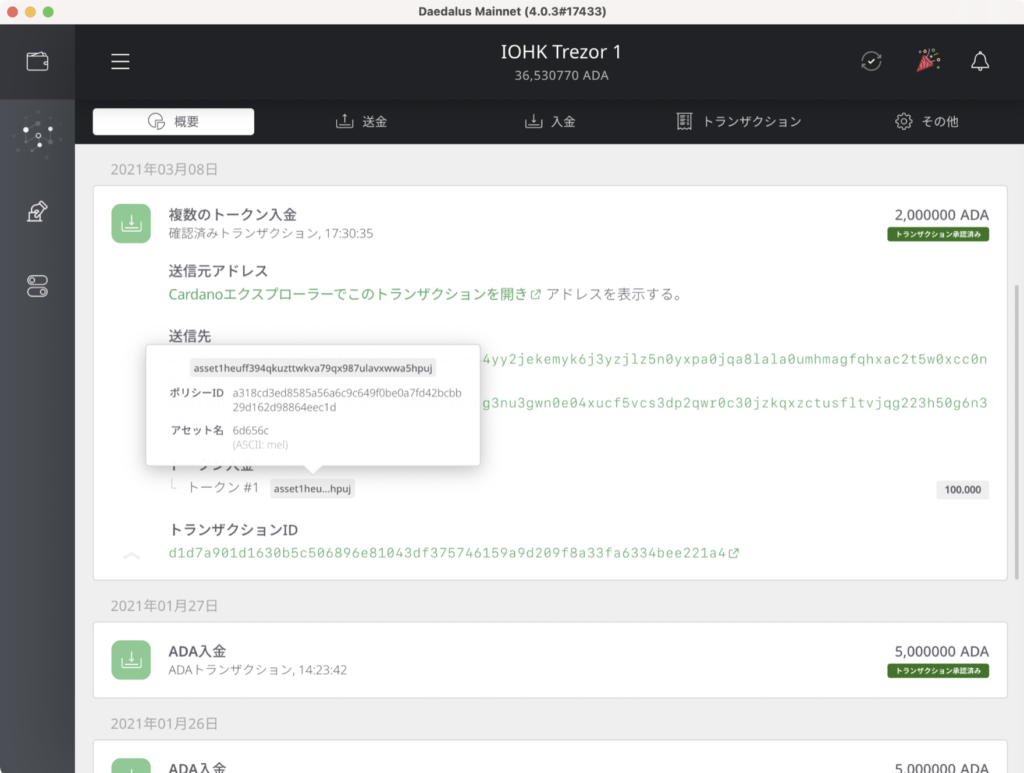
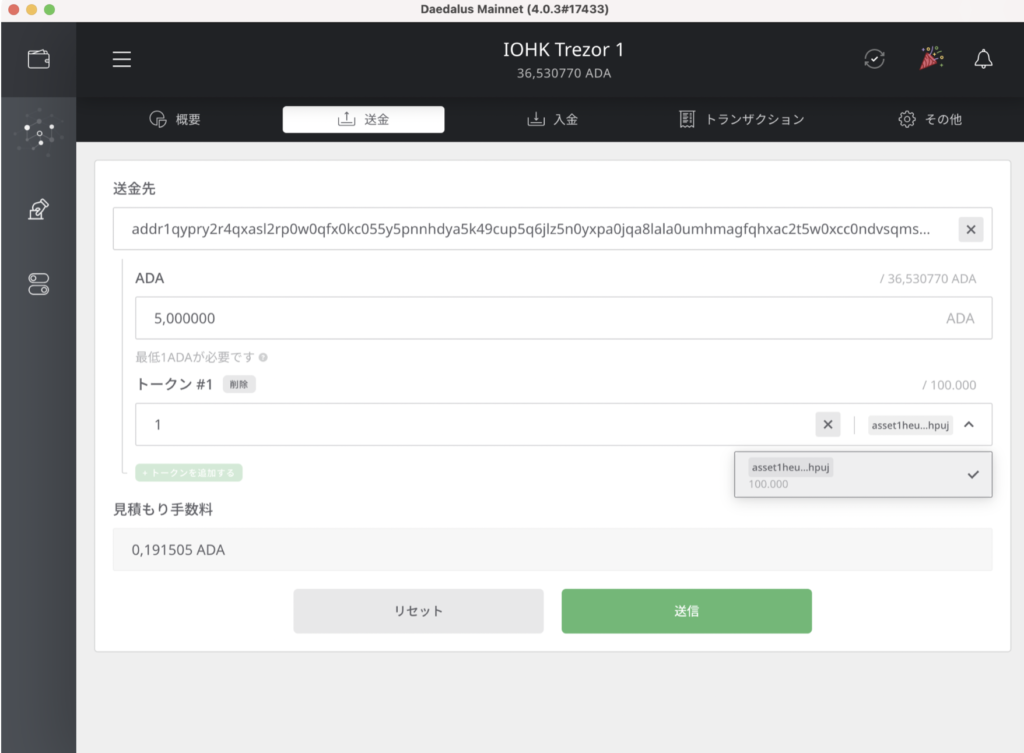
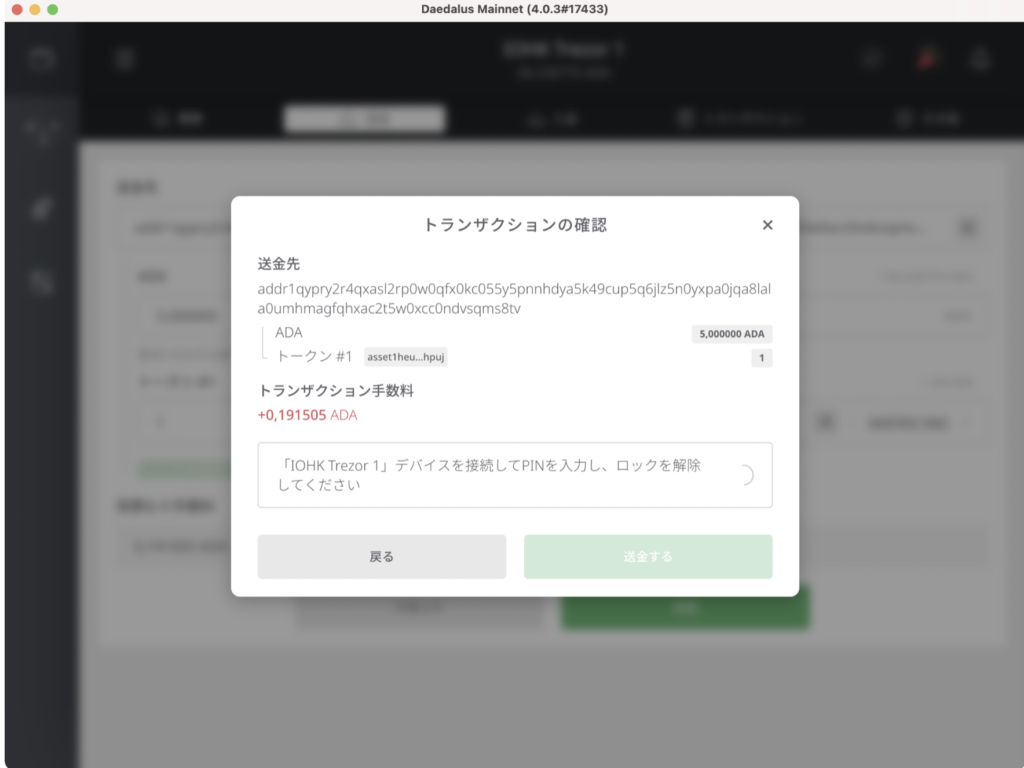
*ダイダロス3.3.0からトランザクションの詳細にデポジット、手数料の情報、メタデータを表示できるようになりました。詳細はダイダロス3.3.0のリリースノートをご覧ください。
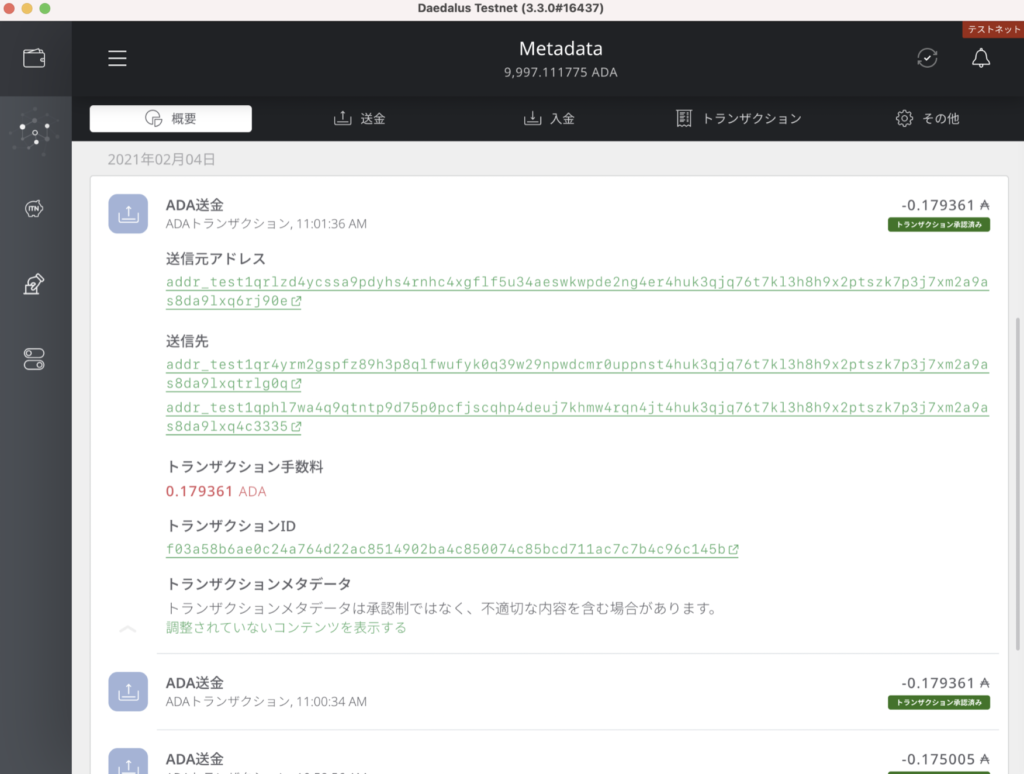
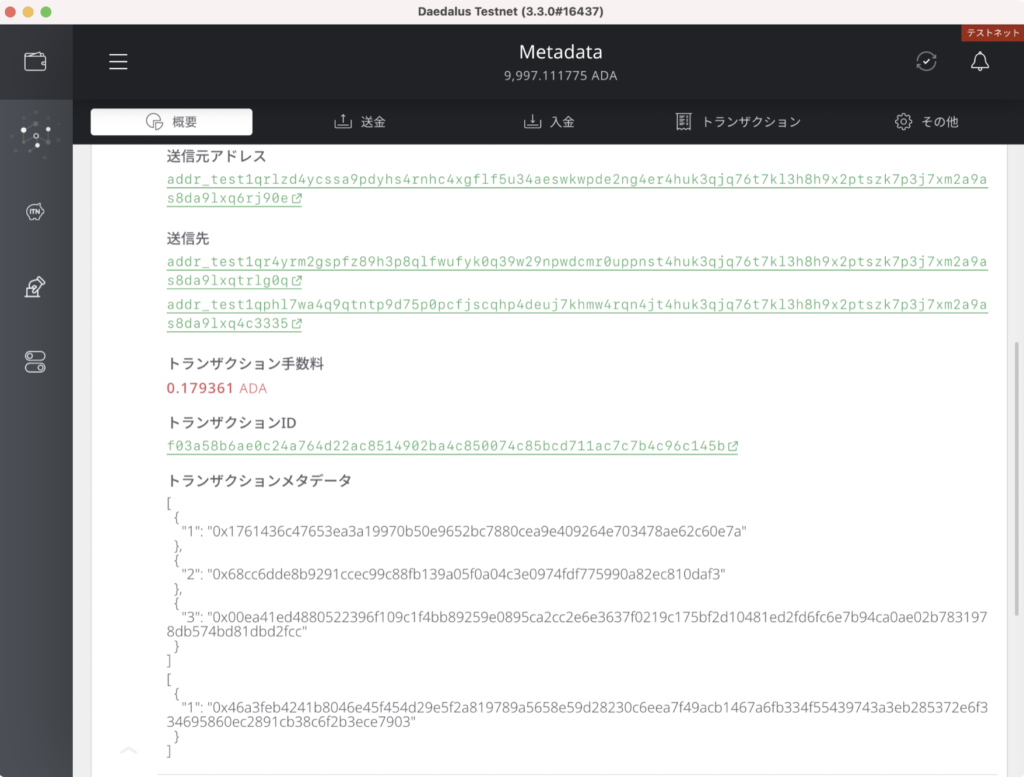
ステップ3:ByronウォレットからShelleyメインネット用ウォレットへADAを移す
重要:Daedalus Mainnet 3.31では仕様が変更され、下記の動画内で1分50秒あたりに出てくる赤いポップアップがByronウォレットには表示されません。
Shelleyメインネット Daedalusウォレットの最初の設定方法 (動画)
手動でByronウォレットからShelleyウォレットへ送金していただく必要がございます。
以下が手順になります。
1. Shelleyウォレットの入金タブから未使用のアドレスをコピーします。
2. Byronウォレットの送金タブに貼り付けて、金額を入力し、送金をします。
3. Shelleyウォレットに残高が移動された事が確認できたら作業は完了です。
おめでとうございます!これでShelleyのメインネットで送金、入金、ステーキングが全部利用できるようになりました。大変お疲れ様でした。
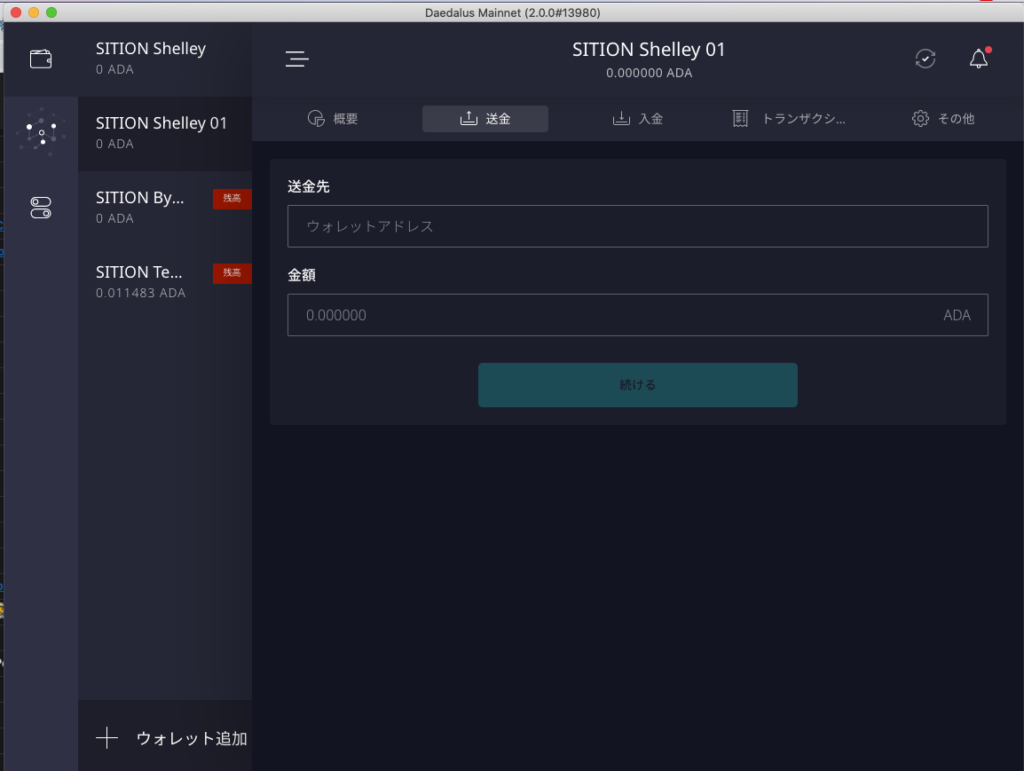
*金額を入れるフィールドが表示されるには、送金先のアドレスを入力する必要があります。
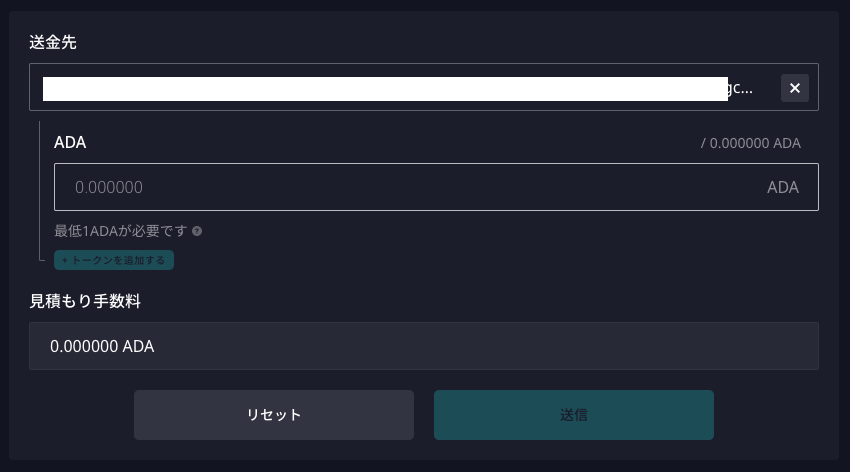
ITN報酬をShelleyウォレットに還元する方法
ダイダロス2.1.0からITN報酬をShelleyウォレットに還元できるようになりました。
このセクションではITN報酬をShelleyウォレットに還元する方法を解説ます。
インストールが完了したら、次の作業の前に同期を完了させます。
十分に同期が完了していないと、作業が失敗する可能性があります。
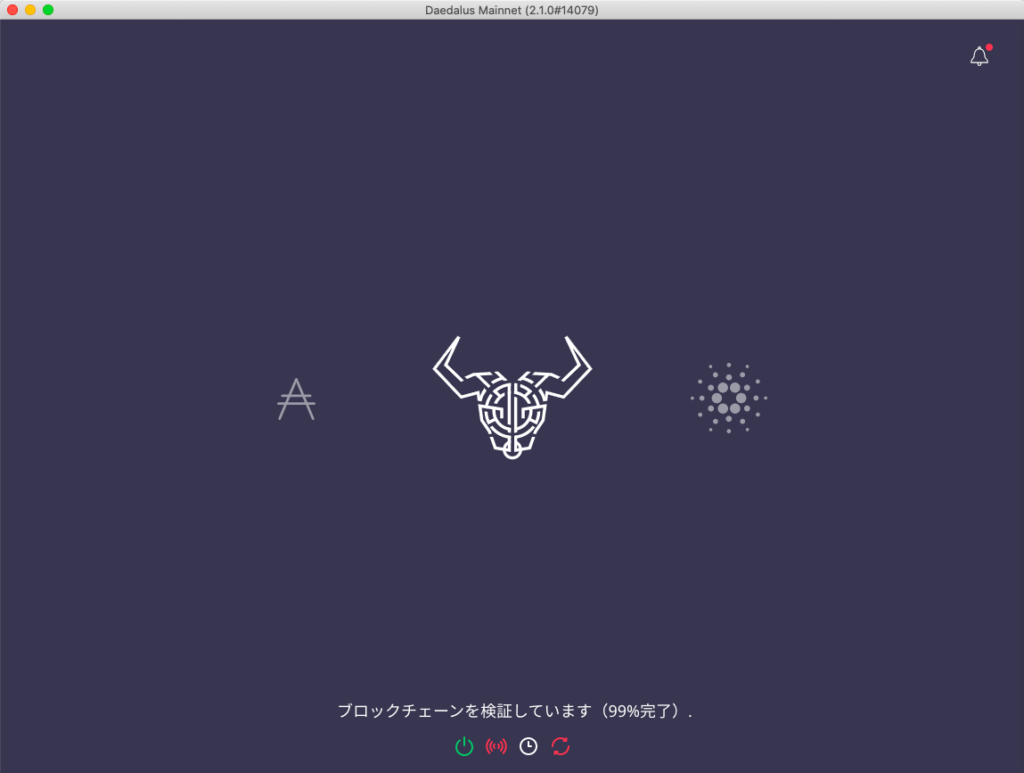
同期が完了したら、24語パスフレーズのShelleyウォレットの準備をします。
準備
24単語のShelleyウォレットを「+新規作成」し、そこにトランザクション手数料のための数ADAを送金します。
または既にADAが入っている24単語のShelleyウォレットを「復元」します。
もう既にADAが入っていて、委任をしている場合は、そのまま使用できます。
ウォレットの同期を完了させてください。次の作業でエラーが出る場合があります。
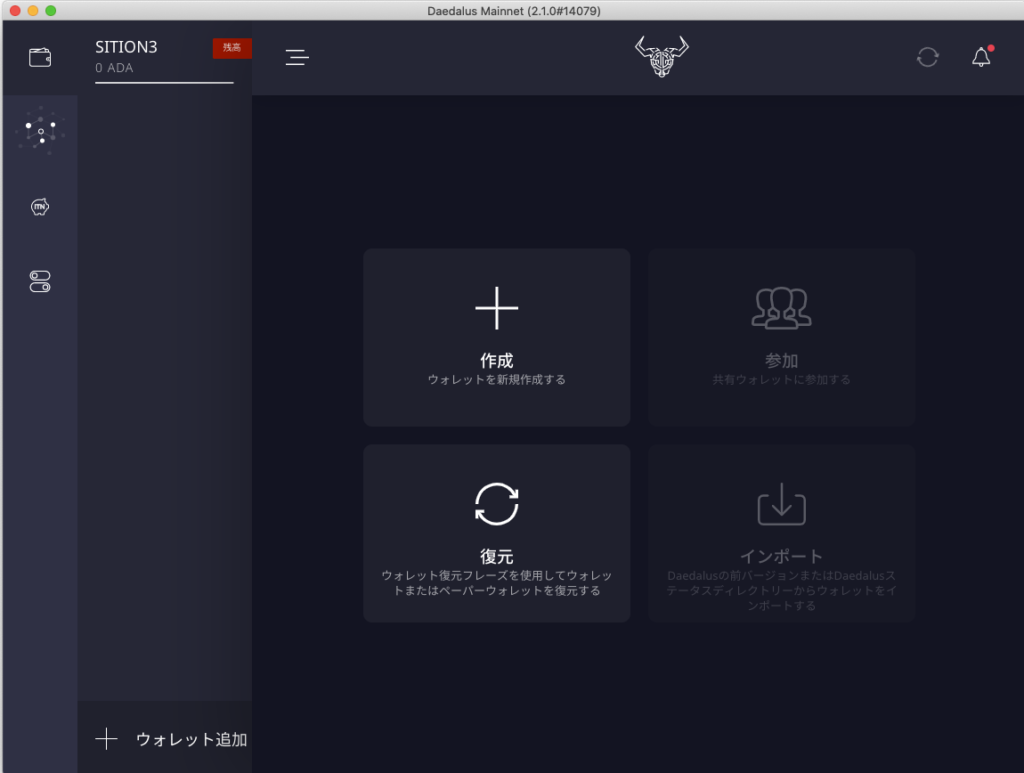
ITN報酬を還元する。
ステップ1:左端のアイコン、豚さんの貯金箱のような形のITNという表示をクリックします。

ステップ2:次の画面でITN報酬の入ったウォレットのリカバリーフレーズを入力し、先ほど準備した報酬の振込先ウォレット(Shelleyウォレット)を選択、確認事項をチェックして「続ける」をクリックします。
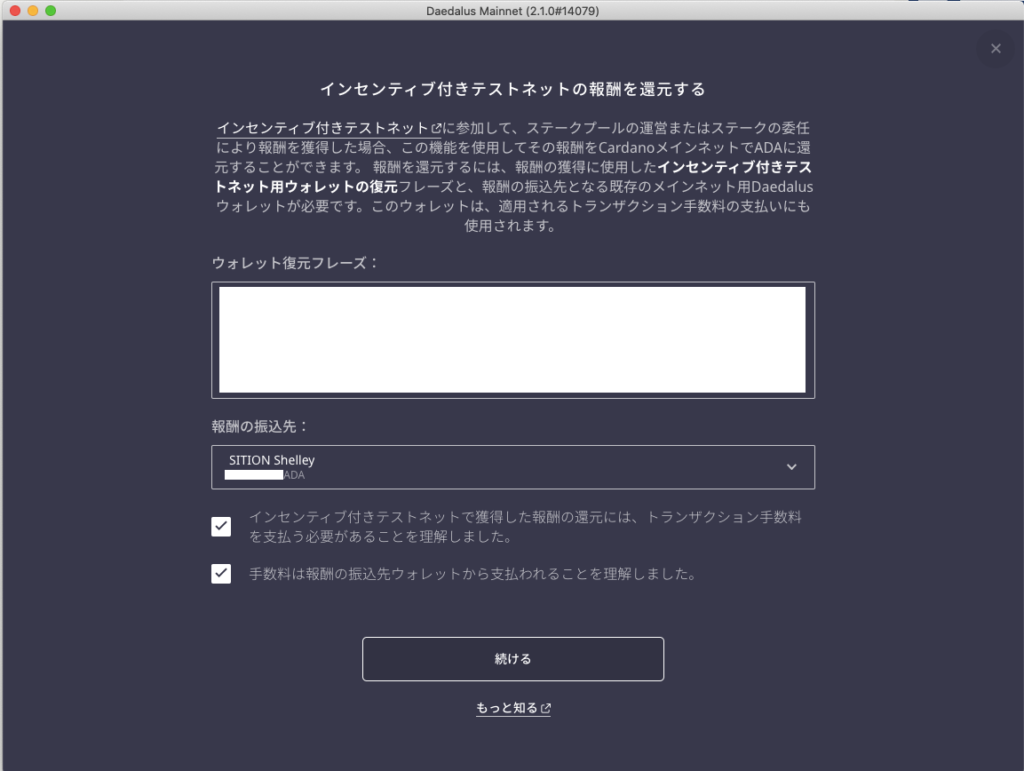
ステップ3:24語Shelleyウォレットのほうの送金パスワードを入力してます。
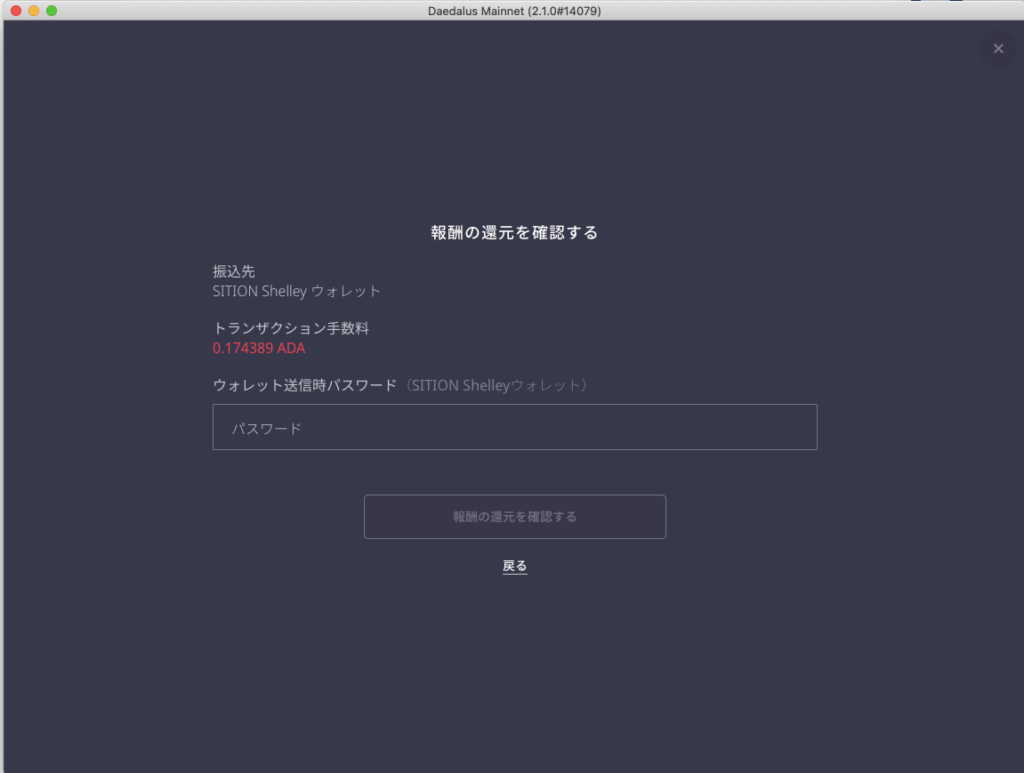
これでITN報酬がShelleyウォレットに還元されました。
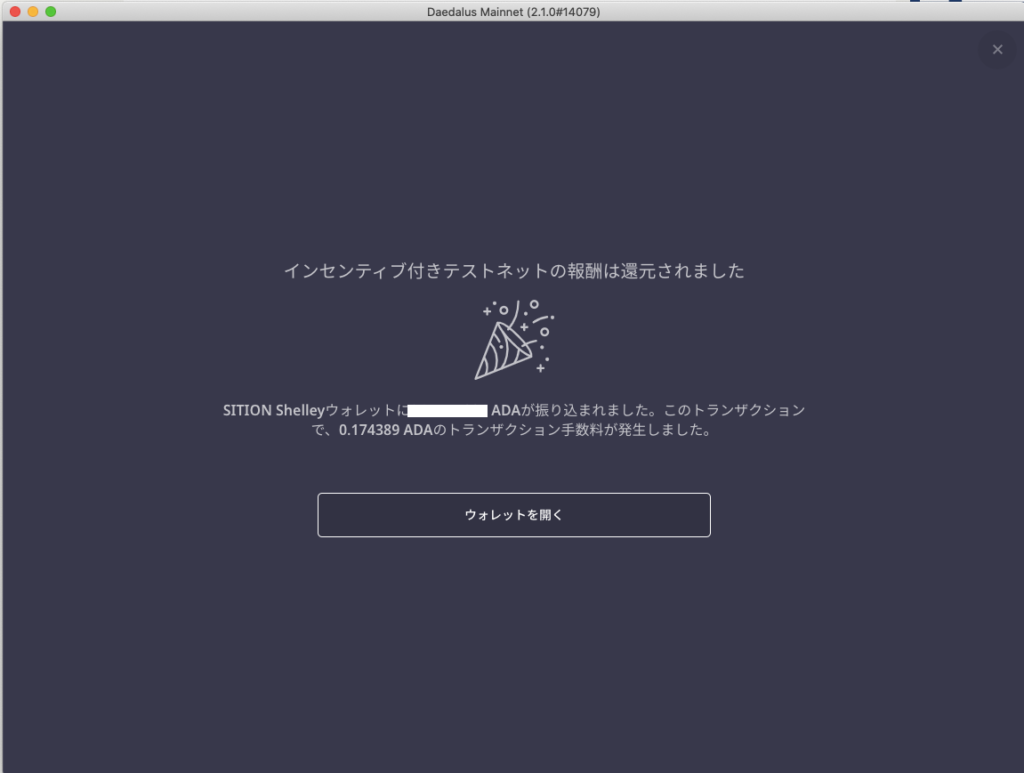
まとめ
24語Shelleyウォレットであれば、どれでもITN報酬振込先に指定してできます。
委任済のウォレットへ追加で入金した場合も再度の委任手続きは不要です。
自動的に追加入金分が委任額に追加されます。
この後実際のステーキングの方法について説明します。
ステーキングの方法:ステーキング画面の説明とプール検索から委任までの流れ
Shelleyになってプルーフオブステークアルゴリズムによるステーキングが可能になりました。
それでは最初に、ステーキングするページの説明を見ていきましょう。
ステーキングの各画面の説明
まずは、ダイダロスのステーキングの画面について見ていきます。
ダイダロスを同期させた状態から左端の三つのアイコンの、上から2番目のアイコンをクリックします。ちなみにこのアイコンはインストール時には表示されず、ウォレットを作成した時点で表示されるようになっていました。
クリックするとタブの一番右の「委任センター」というページが表示され、現在のCardanoエポックと、次のCardanoエポックまでの開始時間が表示されています。この時点ではエポック242という表示になっています。また、次の委任設定が有効になるのは、6日と7時間11分後になると表示されています。
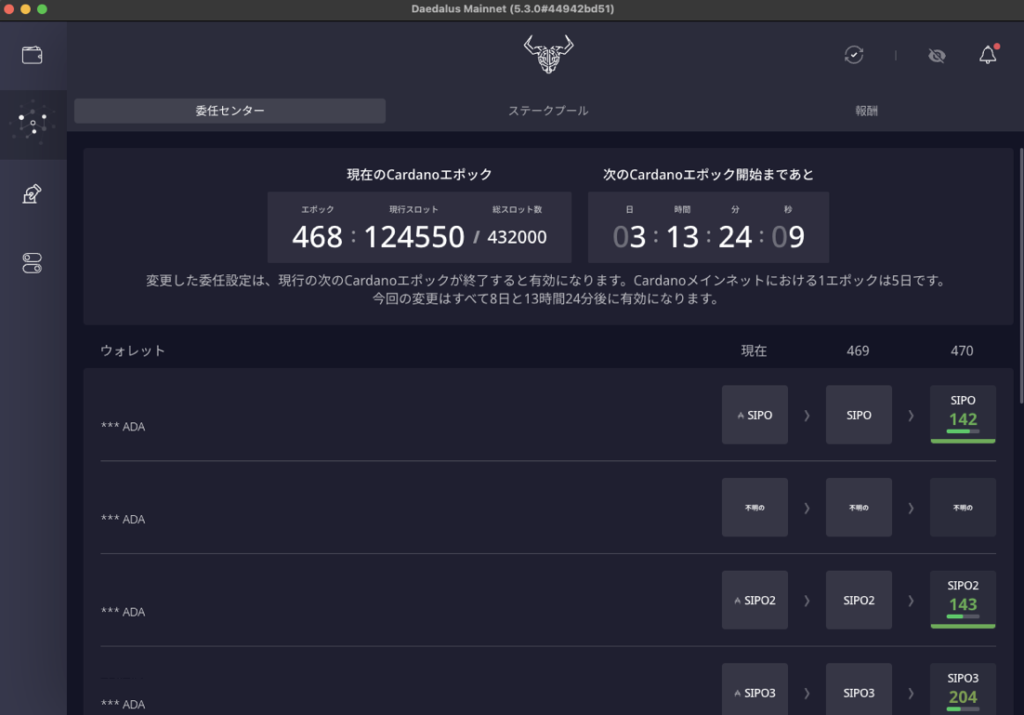
次にタブの左から2番目の「ステークプール」をクリックします。このページではプールのリストとそれを検索する画面が表示されます。プールのランキングは緑色から赤色の色で徐々にグラデーションで変わっているのが確認できます。これはダイダロスのアルゴリズムで、ブロックチェーンからの情報をもとにプールのランキングが表示されており、まだ最初は情報が少なく、刻々と変わっている状態です。
エポックとは?
エポックとは、カルダノ時間の単位で、日や週に相当します。
ITNの一つのエポックは一日毎でしたが、Shelleyメインネットでは5日毎になります。
1エポックは、5日間となり、ステーキング報酬は5日毎になります。
エポック0(シェリー時代)=208(Byron時代から続く表示となります。)
基本的には、エポック208からシェーリーは始まるという認識で、下記のような流れで始まっていきます。ダイダロスウォレットなどの表示はエポック208になります。
エポックについては、「カルダノエポック」のページをご参照ください。
*各エポックのブロックデータが確認できる「CARDANO ブロックチェーンエクスプローラー」が便利です。表示時間はUTCになっていますので、日本時間は9時間足します。
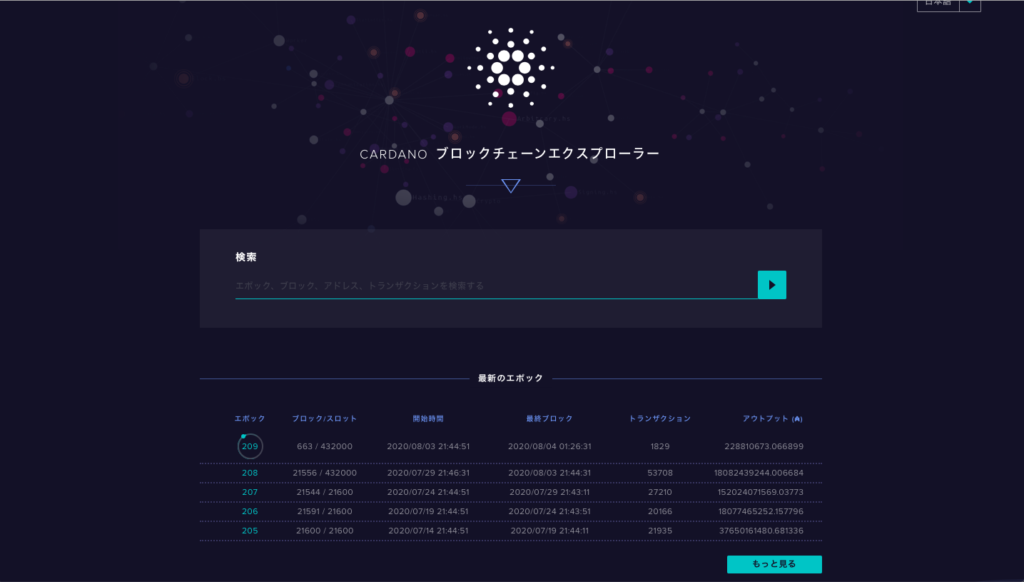
“SIPO”で検索してアイコンをクリックすると、SIPOプールの情報が下記のように表示されます。
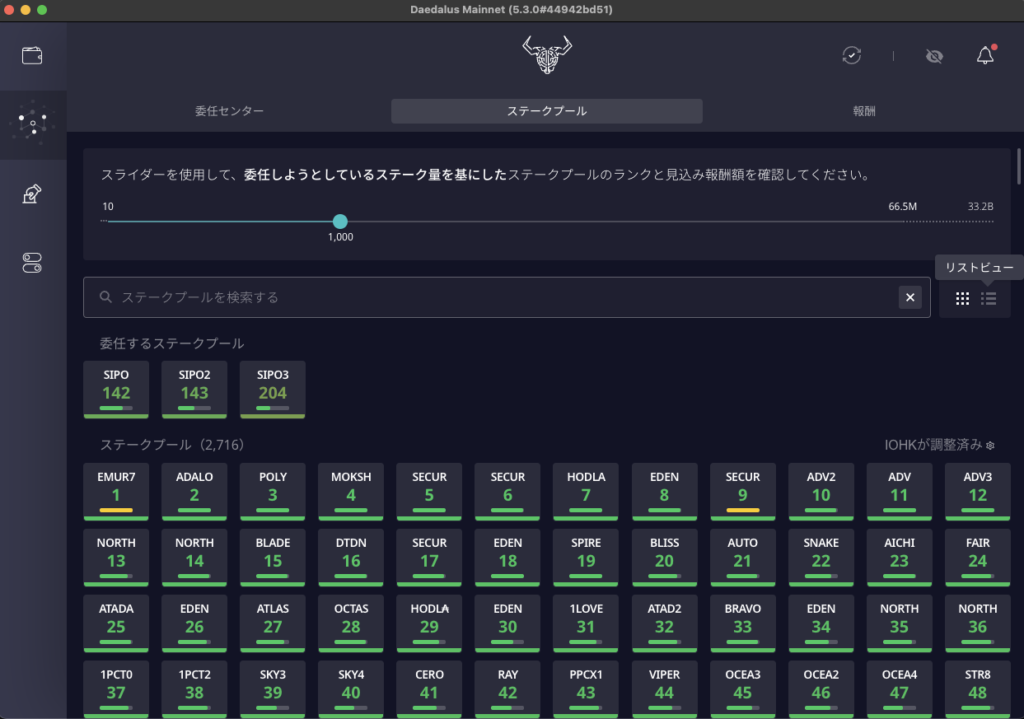
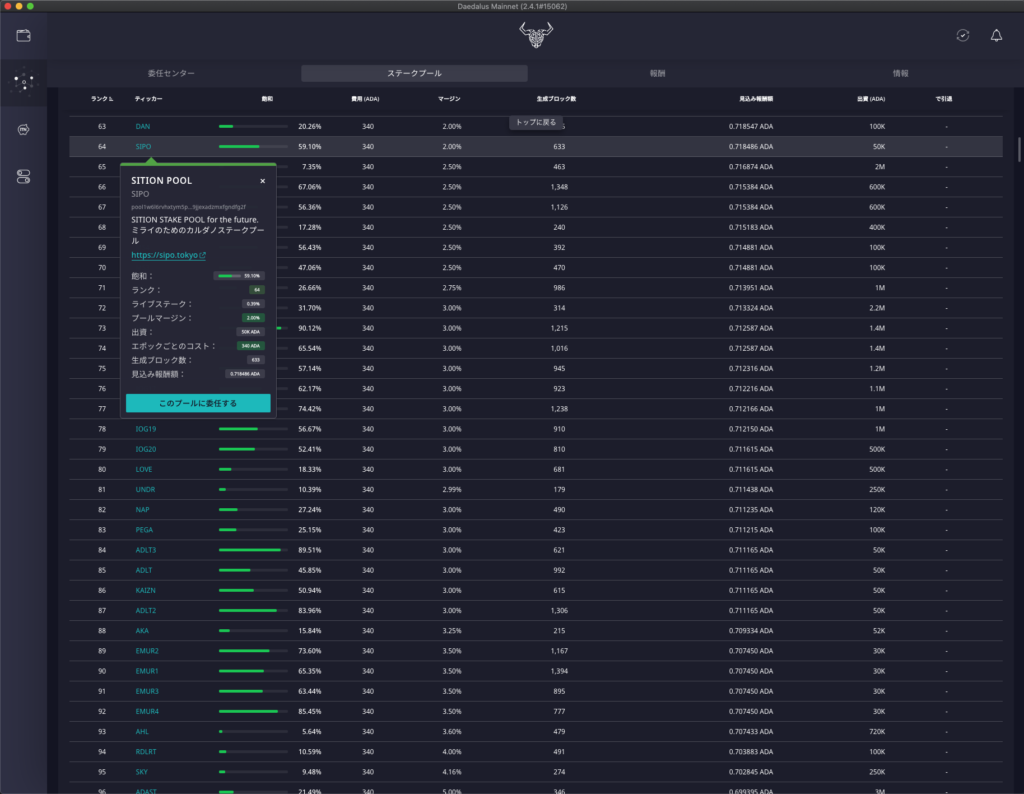
次のに右から3番目の「報酬」をクリックします。ここに各エポック終了時にブロック生成に応じて、報酬が計算されて表示されるようになります。
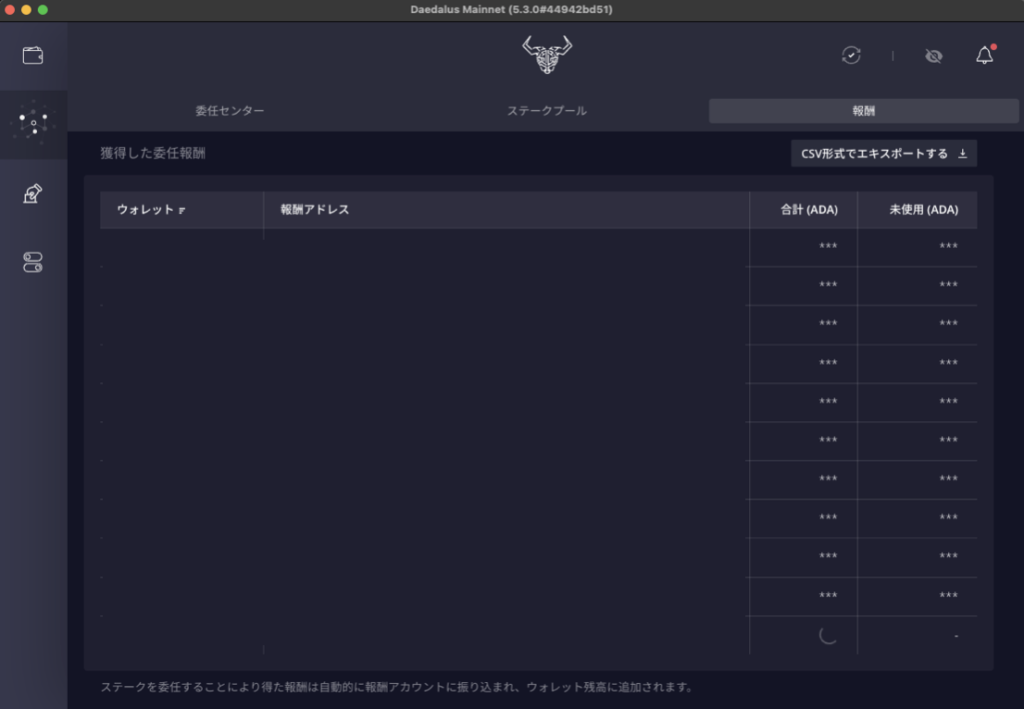
ダイダロス2.4.0から改善されたステークプール表示。
詳しくはダイダロス2.4.0リリースノートでご確認ください。
プール検索から委任の方法
それでは実際にステーキングの方法について見ていきましょう。とても簡単です。
まず先程の画面説明でもあった、タブの左から2番目の「ステークプール」をクリックします。現在メインネットに登録されて、委任が可能なプールが表示されます。
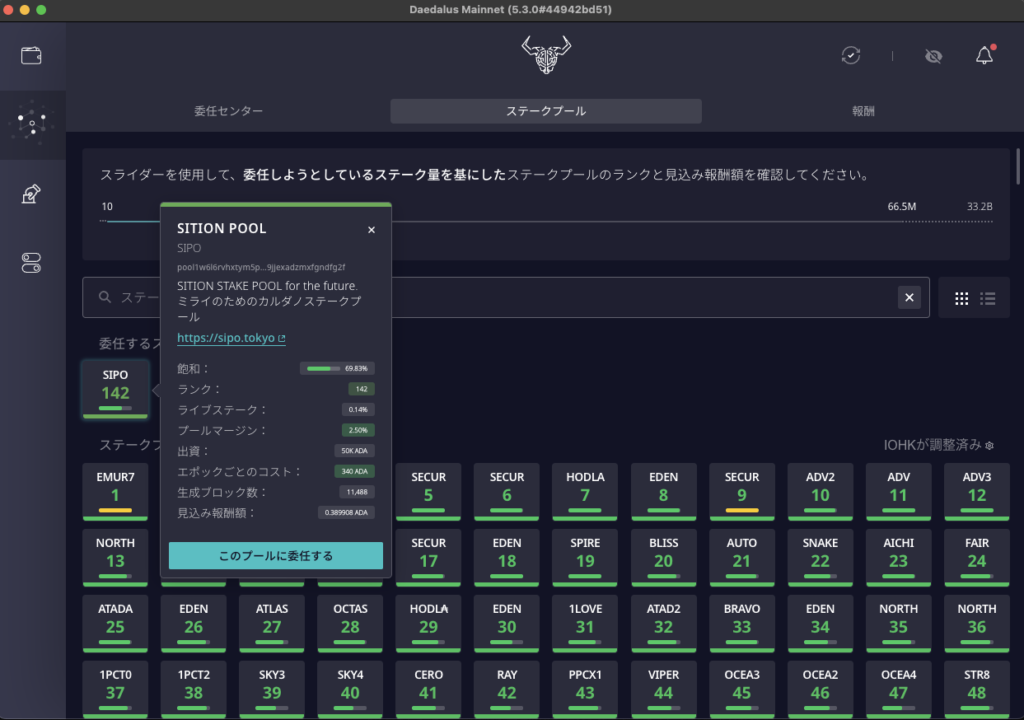
次に画面の上から2番目のブロックにある検索スペースに、委任したいプールの「ティッカー名」を入力し検索します。すると検索によって絞り込まれ、プールアイコンをクリックするとそのプールの情報が表示されます。ここには各プールのメタ情報がブロックチェーンからダウンロードされて表示されています。
メタ情報には次のような情報が含まれています。
例えばSIPOで検索すると次のような情報が表示されました。ちなみにこの時点ではまだ分散化には移行していませんので、表示されている情報はあくまでも2020年10月29日の時点です。
SITION POO(プール名)
SIPO(ティッカー名)
pool1w6l6rvhxtym5psec3mvgrjlg28d6hrv8g9jjexadzmxfgndfg2f(プールID*ダイダロス2.4.0からBech32に変更)
SITION STAKE POOL for the future. ミライのためのカルダノステークプール(プールの説明)
https://sipo.tokyo(プールのサイトURL)
ランク:61
管理下ステーク:0%(委任されてるステークの量を全体の%で表示)
プールマージン:2.5%(手数料)
出資:50.0k ADA(プールが出資しているADA)
エポックごとのコスト:340 ADA(エポックあたりの固定費)
生成ブロック数:0
見込み報酬額:0.724403 ADA(ダイダロス2.4.0から新しく追加表示)
「このプールに委任する」クリックボタン
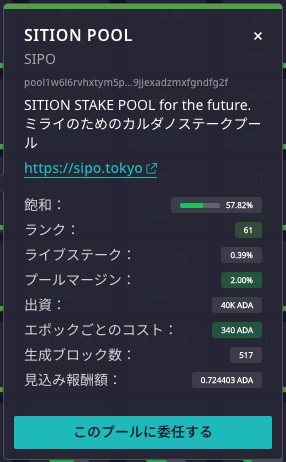
ここで重要なポイントとして、上記のプール情報で、プールが本当に正しいかを確認する方法があります。それはプールIDです。この情報がお目当てのプールなのかを唯一識別します。
基本的にはブロックチェーンのメタ情報に保存されているIDとそのプールの公式サイトで紹介されているプールIDが同じかを確認してください。もし違うと別のプールに委託してしまうことになりますので、ご注意ください。
“SIPO“のプールIDは、下記になります。
pool1w6l6rvhxtym5psec3mvgrjlg28d6hrv8g9jjexadzmxfgndfg2f
*ダイダロス2.4.0からプールIDの表示が、下記の様にhexからBech32に変更されました。
次にお目当てのプールを発見したら、上の画像のターコイズブルーの「このプールに委任する」をクリックします。すると次のような「ウォレットを委任する」というポップアップ画面が表示されます。
三つのステップで委任が完了することが説明されています。
確認したら「続ける」をクリックします。
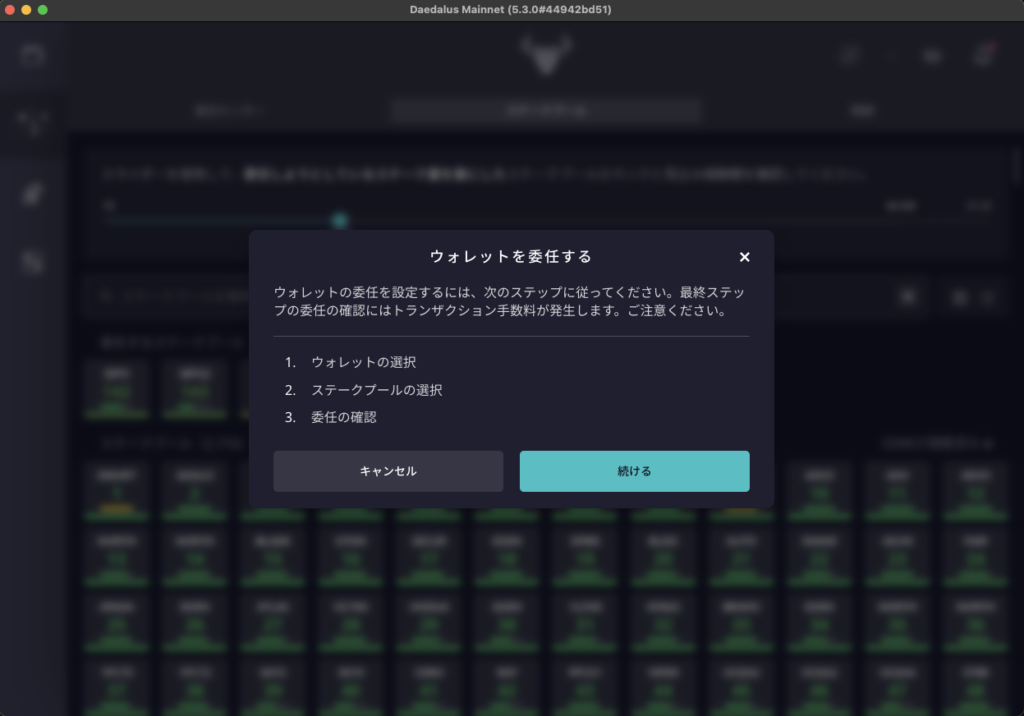
「続ける」をクリックしステップ2へ移動します。
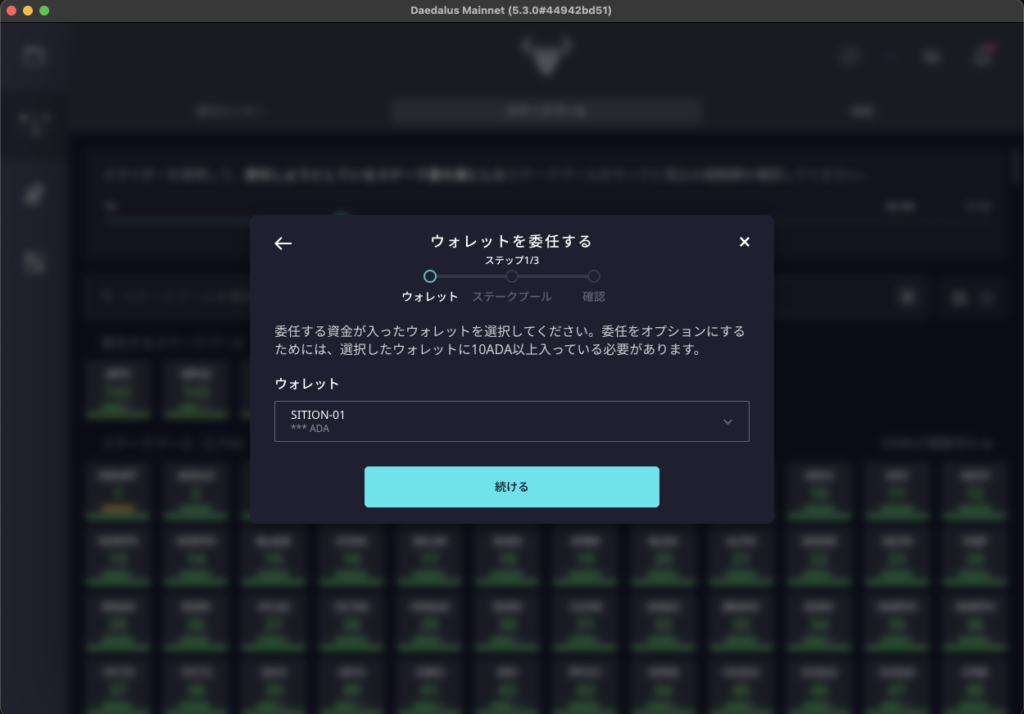
ステップ2のポップアップ画面では選んだお目当てのプールが表示されました。
“SIPO“の場合は、下記のプールIDを確認して、正しければ「続ける」をクリックします。
76bfa1b2e6593740c3388ed881cbe851dbab8d8741652c9bad16cc94
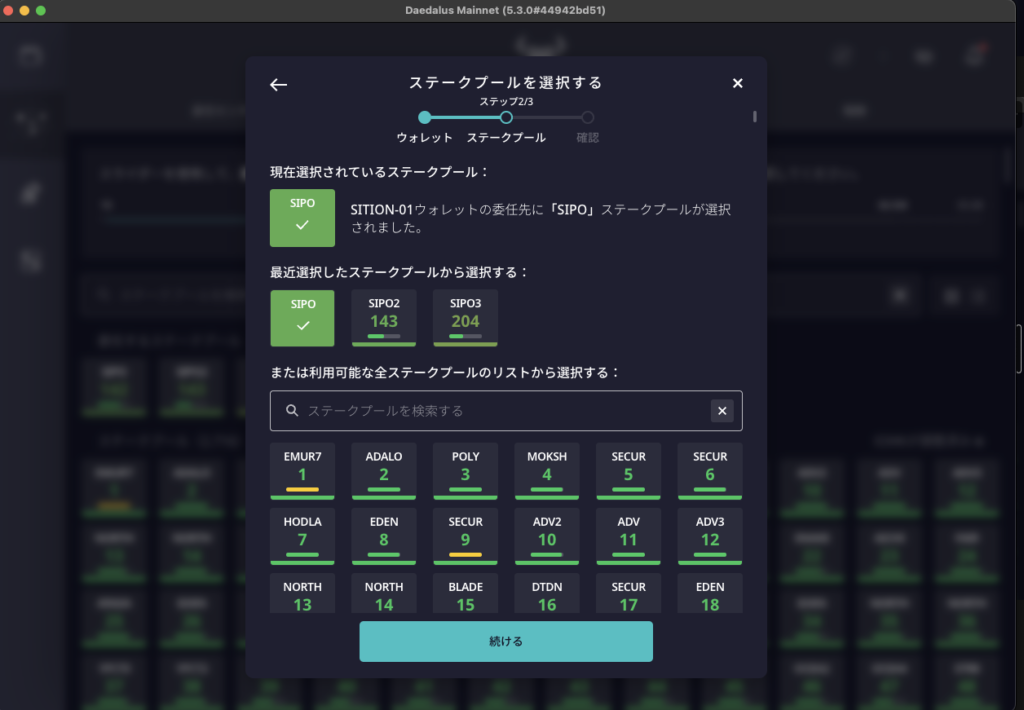
ステップ3では、「SIPO」のステークプールであることを確認したら、委任するウォレットの「送信時パスワード=送金パスワード」を入力します。
この時赤文字で手数料が表示されています。この時点では0.165501 ADAです。
「確認」をクリックして、これで委任は完了です。
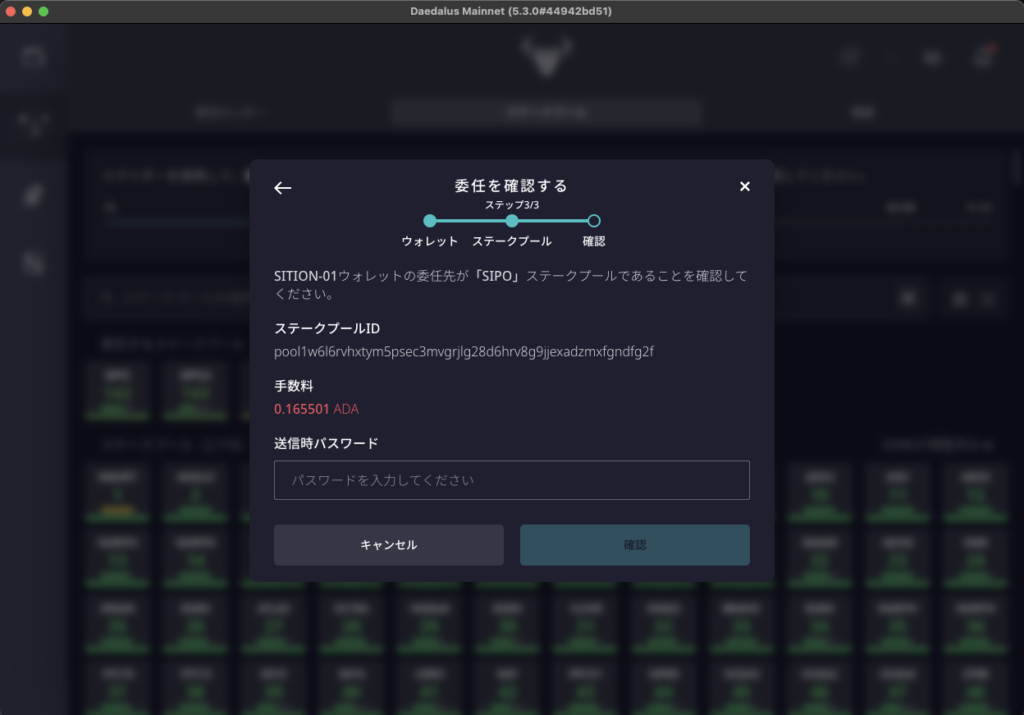
とても簡単でしたね。無事ウォレットは委任されました。
なお、このポップアップ画面では、この時点では「この設定は現行の次のCardanoエポックが7日と16時間10分後に終了すると有効になります」と表示されています。
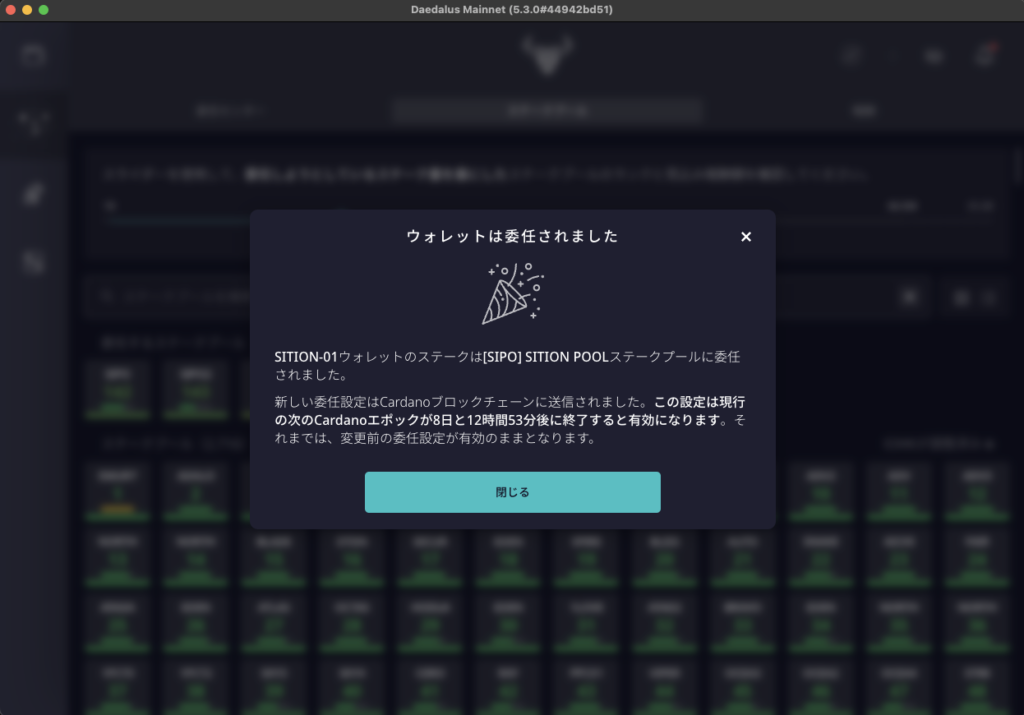
最後に、委任したウォレット画面に移動して、トランザクションを確認しましょう。
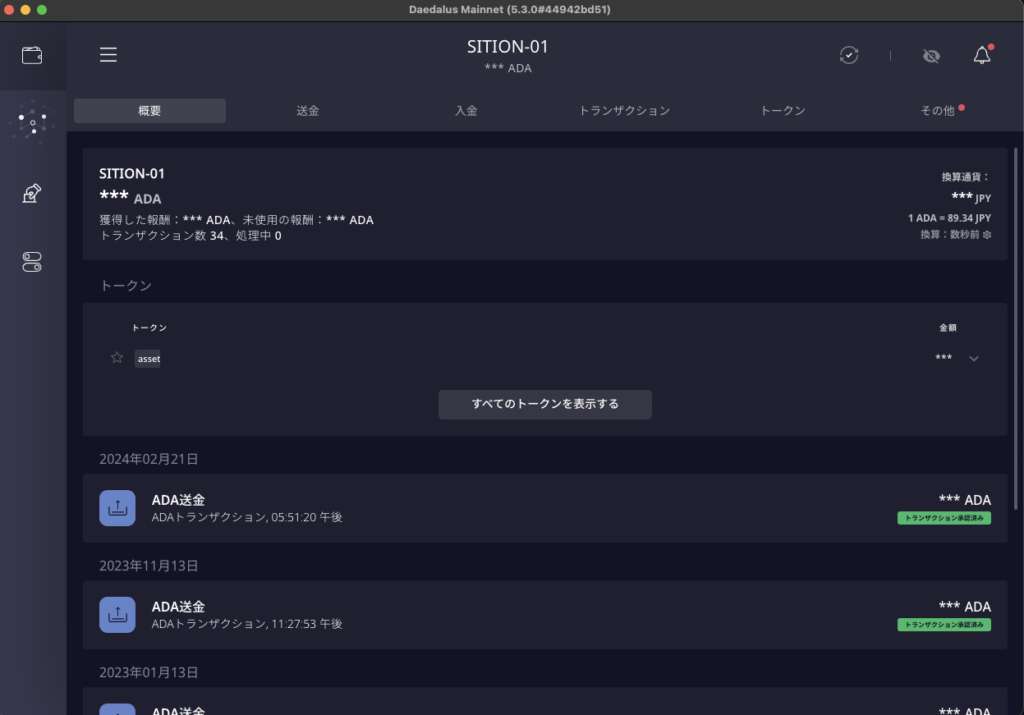
ステーキング報酬は年間どれくらいかを知りたい方は、ぜひこちらのページもチェックしてみてください。
Catalyst Fund有権者登録及び投票方法について
Project Catalystはカルダノにオンチェーンガバナンスをもたらす実験的プログラムです。
ADA保有者は、資金を提供する革新的アイデアに投票することにより、Cardanoの成長のために提案されたキャンペーンに優先順位をつけることができます。
この投票プログラムに参加することは、Cardanoが成長する方向性に影響を与えることになるとともに、参加に対するADAによる報酬を得ることにもなります。
Fund有権者登録プロセスにアクセスするには、投票アイコンをクリックしてください。
登録作業の前提条件
- PCにインストールされている最新バージョンの Daedalus Mainnet (Daedalus 4.5.1 は https://daedaluswallet.io/en/download/で入手可能)。 または最新バージョンのYoroiウォレット(https://yoroi-wallet.comから入手可能)
- 登録する前に、スマートフォンに Catalyst 投票アプリケーションをインストールする必要があります。
– Android ユーザー: Google Play ストアから「Catalyst Voting」をダウンロードします。
– IOS ユーザー: IOS ストアから「Catalyst Voting」をダウンロードします。 - 500 ADA以上のウォレット(報酬残高を除く)
- 登録はスナップショットの日付までに完了する必要があります。
- 約0.17~0.18 ADAの登録料が発生します。
「Catalystの登録および投票方法」はこちらの記事をご覧ください。
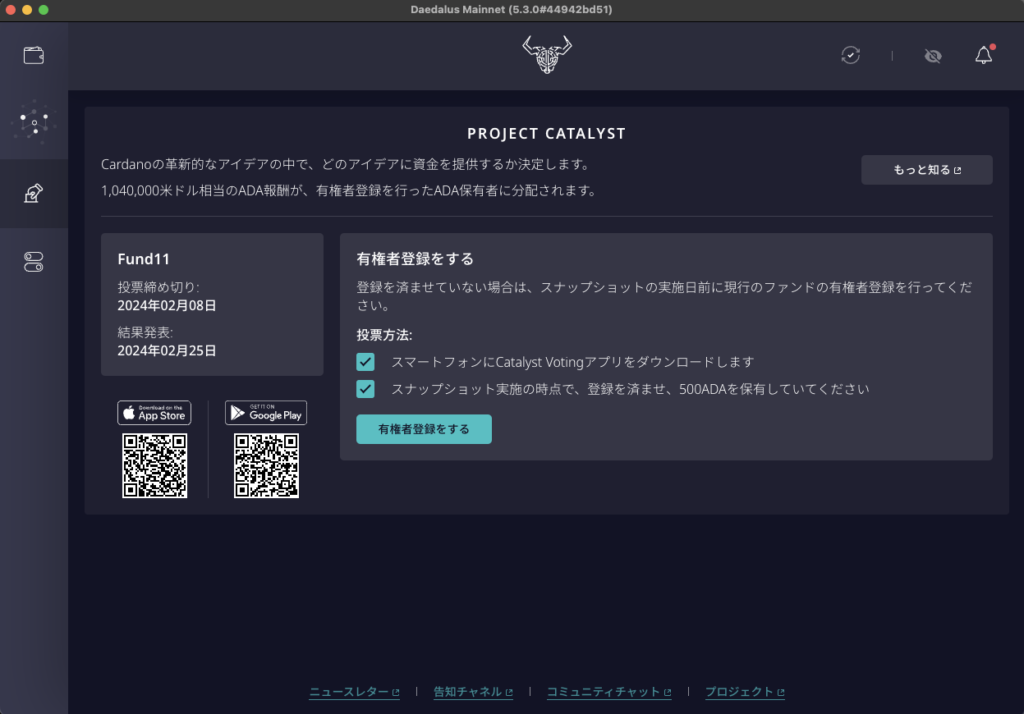
ダイダロスリリース情報
最新版ダイダロス5.3.0リリース日:2023年7月17日
ダイダロス5.3.0のリリースノートはこちら
Daedalus 5.3.0 Mainnetリリースでは、登録の際にステーキング報酬アドレスではなく通常の支払いアドレスを必要とする、新しいCatalyst登録プロセスがサポートされています。
以前の投票に参加しFund10にも参加を希望する場合は、必ずDaedalus 5.3.0でもう一度登録してください。旧登録フォーマットを使用すると、投票報酬の対象になりません。
本更新では、為替レート換算機能の安定性が向上します。また、同期進捗率の書式設定の一貫性が向上します。
本更新では、cardano-wallet 2023-04-14、Electron 24.2、Node.js 18.14.0、trezor-connect 9.0.8、Cardano Ledger JS app 6.0.0など、多数の依存関係が更新されます。
リリースの署名に使用されるPGP(GPG)鍵は、D325 87D4 090F E461 CAEE 0FF4 966E 5CB9 CBFA A9BA
から53D0 FA8D A2B8 D1FF 4975 AECB F99D 6C70 C2B3 FB43
へ変更されました。最新の変更方法をご確認ください。https://iohk.zendesk.com/hc/ja/articles/360038792814
ダイダロス5.2.0リリース日:2023年1月16日
Daedalus 5.2.0 Mainnetリリースでは、Cardanoノードバージョン1.35.4とCardanoウォレットバージョン2022.12.14をサポートしています。
本リリースではまた、Catalyst API URLの指定先を新しいURLに更新しました。
さらに、Byronウォレットの追跡機能を追加し、類似のRAMサイズをまとめてデータ分析を簡易化しています。
ダイダロス5.1.1リリース日:2022年11月03日
Daedalus Mainnet 5.1.1では、完全に同期したDaedalusウォレットを実行するために、必要な最小空きディスク容量が2GBから4GBに増加されました。
ダイダロス5.1.0リリース日:2022年10月13日
Daedalus Mainnet 5.1.0は、ハードウェアウォレットの統合に2つの更新をもたらします。更新されたLedgerJSパッケージには予定されているLedger Cardano App 5.0.0とBabbageサポートが含まれ、Trezor Connectはバージョン9に更新されています。
本リリースではさらに、Babbage期対応で、手数料計算のパフォーマンス低下を修正したcardano-wallet v2022-10-06を統合しています。
また、匿名使用状況データ分析収集がオプションとして導入されており、チームが新機能やバグ修正の優先順位を判断するために役立ちます。
修正済みの不具合
手数料計算のパフォーマンス低下
前回のリリースでは、トランザクション手数料の表示に時間がかかっていました。この問題は修正されました。
日本語版委任画面の誤り
ユーザーウォレットのADA額が誤って表示されていた日本語の問題は修正されました。
ダイダロス5.0.0リリース日:2022年9月8日
Daedalus 5.0.0 Mainnetリリースは、ノードバージョン1.35.3をサポートしており、Vasil対応です。
さらに本リリースでは、以下の既知の問題を修正しています。
●旧Daedalus実行ファイルが自動更新後に削除されない
●委任またはITN報酬還元のプロセス中に、同期中のウォレットを選択する際にエラーが生じる
●手数料計算中にユーザーがトークンの額を変更した場合でも、システムが元の額を使用する
本リリースではまた、darwin-launcher.goの処理画像がcardano-launcherに置き換えられました。
さらに、「利用規約」も更新されています。
ダイダロス4.11.0リリース日:2022年6月10日
Daedalus 4.11.0は、 Ledger Nano S PlusとTrezorファームウェア2.5.1のサポートを追加しました。
このリリースでは、Trezorファームウェア2.4.3を使用して初めて委任する際と、Trezor Model Tとのペアリングでアドレス認証時に誤ったパスフレーズを入力した際に生じた、Trezorに関する2つの既知の不具合を修正しました。
また、資金不足時のメッセージを改善し、ネイティブのApple Siliconチップをサポートし(ディストリビューション段階未達)、このチップセットを今後サポートするための基盤を整えました。
Input Outputの新しいライトウォレットプラットフォーム、Lace 1.0
デジタル資産の管理、Cardano NFTの表示、送信、マーケットプレイスと接続、資産のステーキング、DAppとの接続。そのすべてが1つの使いやすいプラットフォームで実行できます。
今すぐ登録してLace 1.0配信に関する最新情報をお受け取りください。また、その他の最新情報はTwitter @lace_ioをフォローしてください。
さらに、CardanoコミュニティイベントとConsensus 2022でもLace情報にご期待ください。
ダイダロス4.10.0リリース日:2022年4月13日
Daedalus 4.10.0はWindowsでLedger Nano Sのペアリングの不具合を修正し、名称未設定のネイティブトークンの表示を改善し、Windows開発環境のサポートを有効化しています。
本バージョンはまた、cardano-walletの最新バージョン(Cardanoノード1.34.1をサポート)を統合し、複数のバグの修正、UIの改良を行っています。
新機能
名称未設定トークンのASCII表示
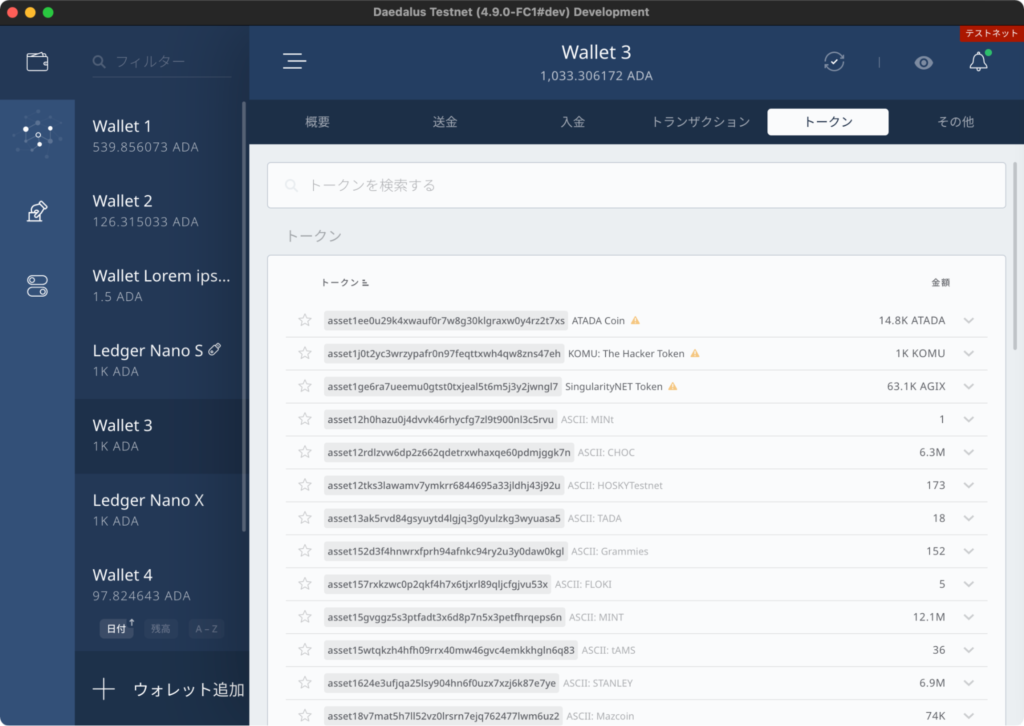
ネイティブトークンリスト画面で、ASCII値を表示して、トークンの名称が未設定の場合にトークンが容易に特定できるように改良しました。
ダイダロス4.9.1リリース日:2022年4月13日
ダイダロス4.9.0リリース日:2022年3月3日
Daedalus 4.9.0では、ノード同期実行中のフィードバックが改良され、送信画面、ステークプールリスト表示、ウォレットメニューが更新されました。
同期画面では、ノード同期の各段階についての詳細情報が表示されるようになりました。
送信画面では、トランザクション処理に必要な最少ADA額が自動更新されるようになり、新たなトークン選定ダイアログが追加されました。
また、ステークプールリスト表示画面には、委任中のステークプールが表示されるようになりました。
ウォレットメニューには、検索および並べ替え機能が追加されました。
本リリースではその他にも、以下を含むユーザーインターフェイスの改良が施されています。
- ディスク容量を確認できないというWindows 11の不具合が修正されました。
- Daedalusチーム画面は更新され、DaedalusコードベースはTypescriptに移行されました。
新機能
同期画面の詳細情報
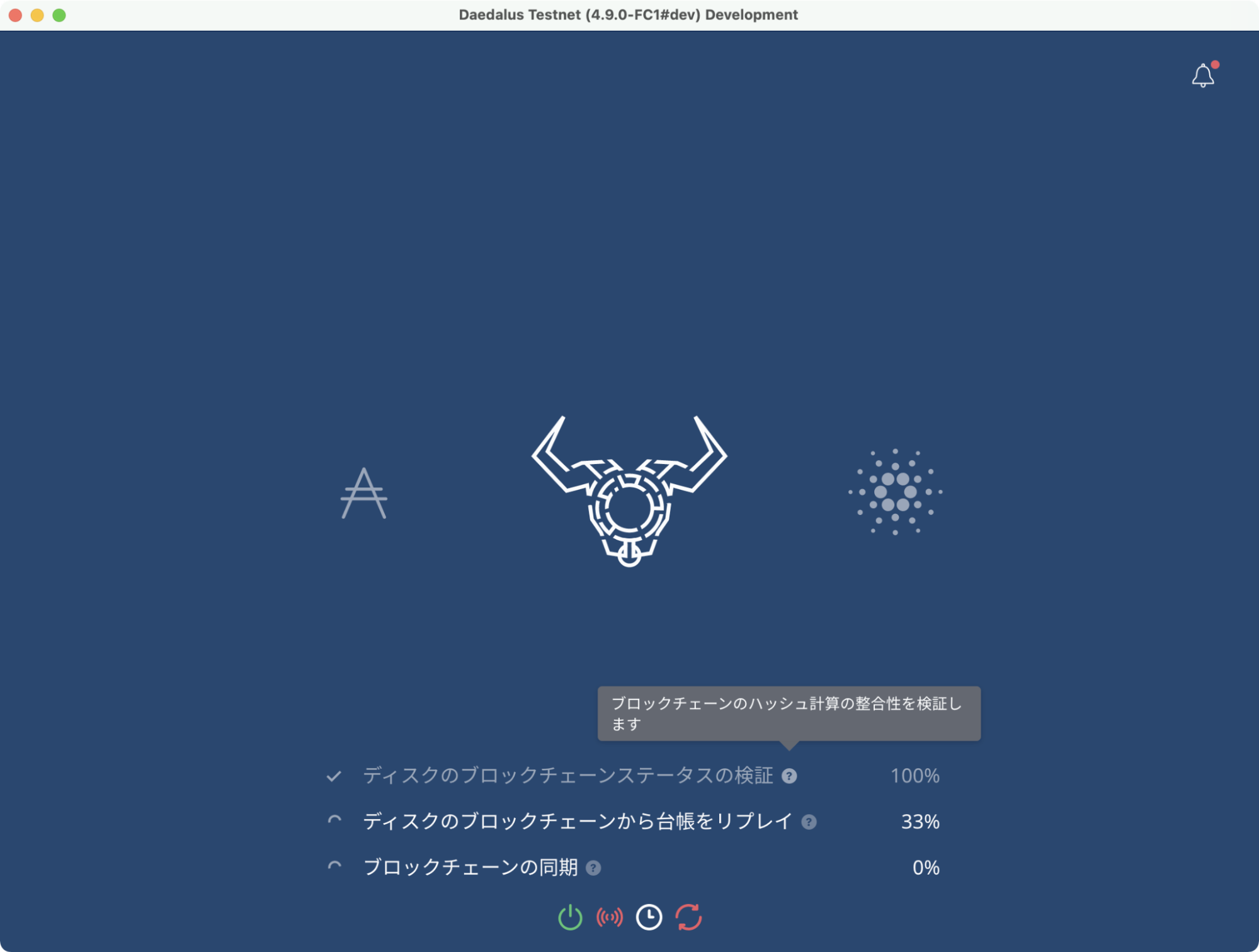
Daedalusの前バージョンでは、ノード同期の各段階に関する詳細情報が導入されました。しかし、画面には1度に1段階の情報しか表示されなかったため、同期の進捗が0に戻ったような印象を与えていました。今回画面にすべての段階が表示されるように更新され、同期の進捗状況を追跡しやすくなりました。
送信画面 – 必要なADA最少額
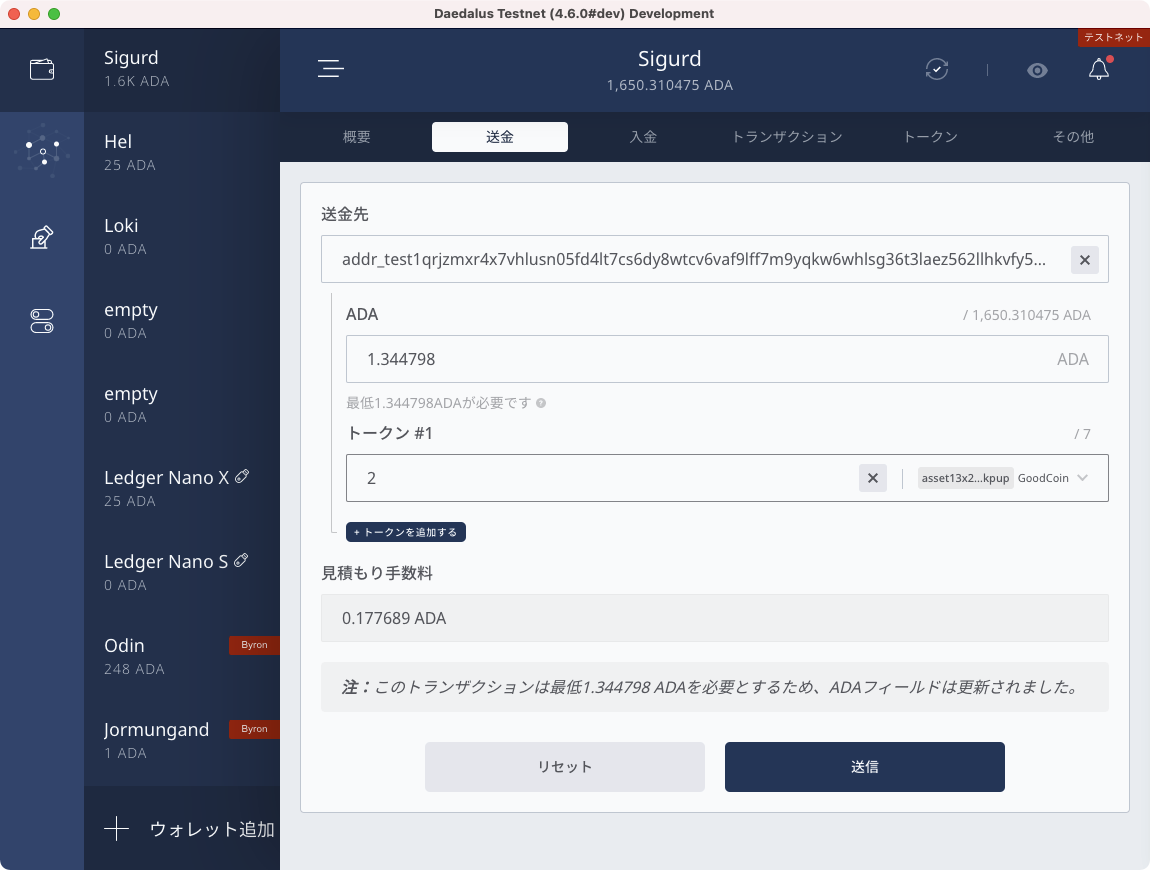
これまで、トランザクションを作成する際に、必要とされるADA最少額に変更があった場合には、ADAフィールドを入力し直す必要がありました。今回の改良により、この値は自動的に更新され、画面下部にメッセージが表示されるようになりました。ユーザーが最少額に満たない値を入力した場合には、入力フィールドの更新を促すボタンが表示されます。
新しいトークン選択ダイアログ
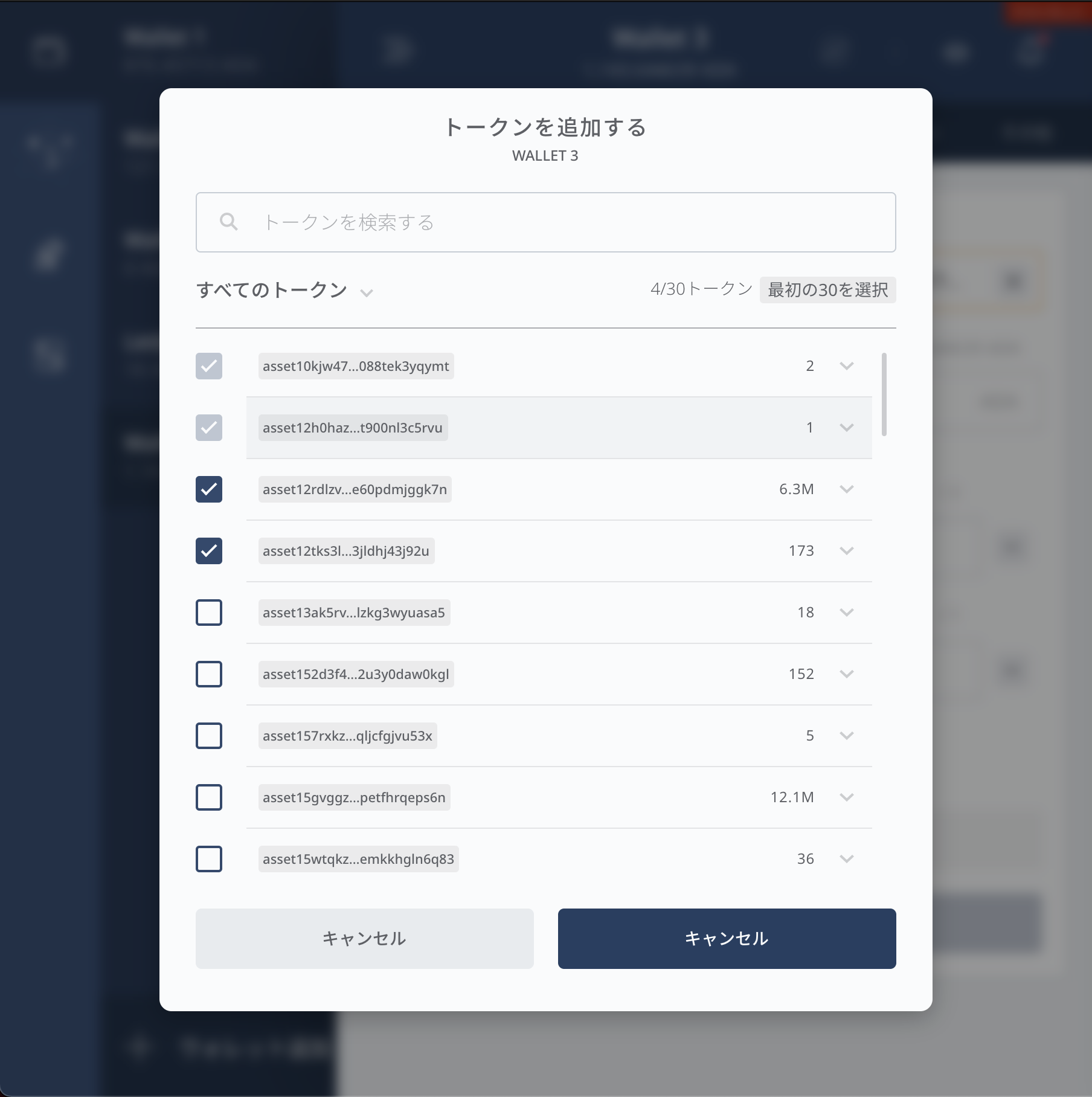
新しいダイアログにより、トークンの選択が容易になりました。はじめの30トークンを選択、お気に入りでフィルタリング、トークンリストからの検索が可能です。
ステークプールリスト表示画面における現在の委任
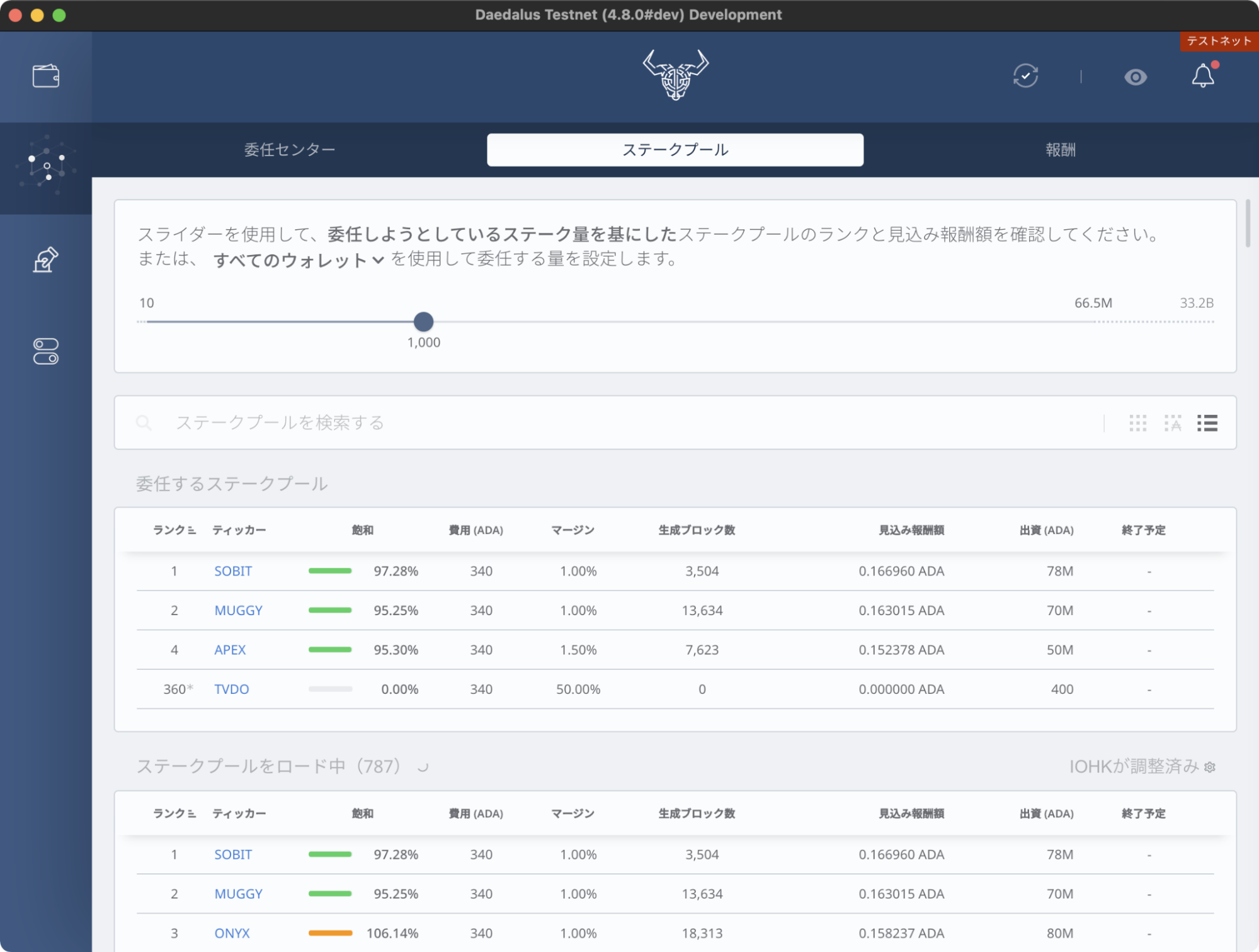
グリッド表示とは異なり、ステークプールリスト表示では委任中のステークプールは表示されませんでした。この画面は更新され、委任中のステークプールがリスト上部に表示されるようになりました。
ウォレットメニューの検索と並べ替え
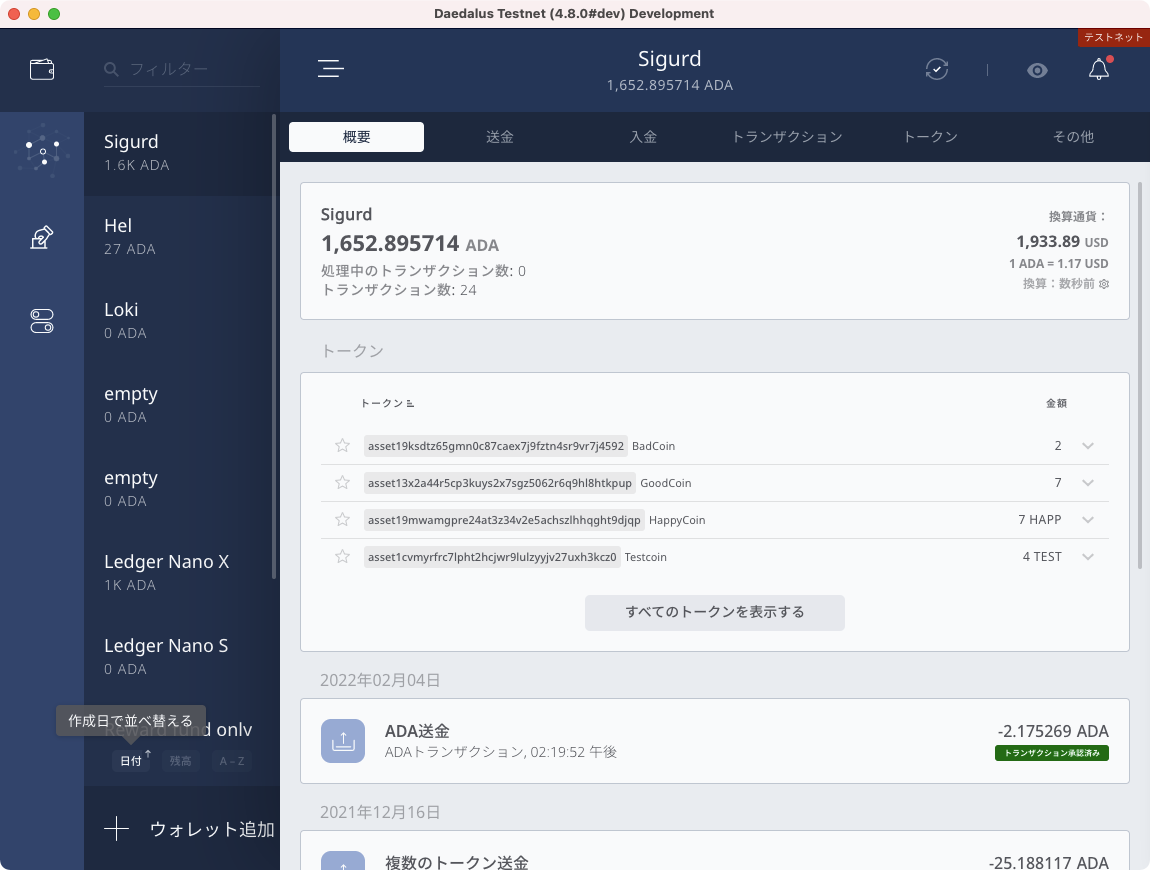
ウォレットメニューが更新され、ウォレット検索機能と、アルファベット順、作成日、ADA残高による並べ替え機能が追加されました。
ダイダロス4.8.0リリース日:2022年2月3日
注:このバージョンは、ノードを完全に再同期させる必要があります。同期には数時間かかる場合があります
本Daedalusリリースは、Cardanoノードv1.33.0をサポートするcardano-wallet最新版を統合しています。本Cardanoノード最新版により、パフォーマンスが大幅に向上されています。
RAMが16GB未満のコンピューターを使用している場合、メモリー使用量を削減できるCardanoノードランタイムシステム(RTS)の代替設定を有効にするオプションと、Daedalus推奨ハードウェア要件を提供する新しいスプラッシュ画面が表示されます。
本バージョンには、軽微な修正やユーザーインターフェイスの改良も含まれています。
新機能
RTSフラグ/推奨ハードウェア要件
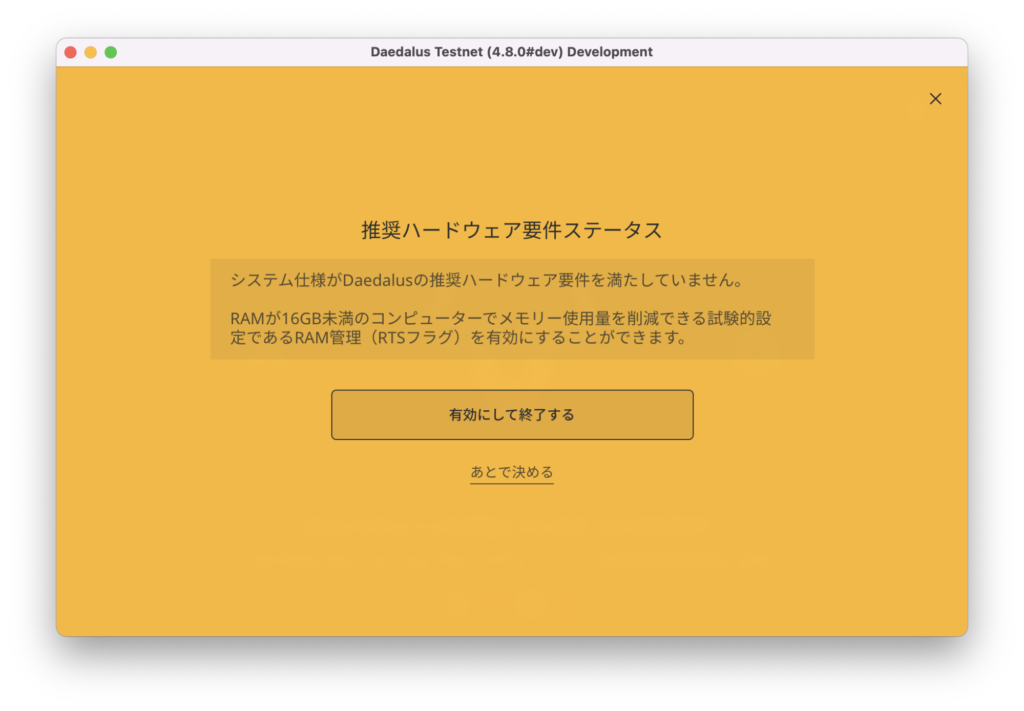
RAMが16GB未満のコンピューターを使用している場合、メモリー使用量を削減できるCardanoノードランタイムシステム(RTS)の代替設定を有効にするオプションと、Daedalus推奨ハードウェア要件を提供する新しいスプラッシュ画面が表示されます。
修正済みの不具合
修正されたブロックチェーン検証進捗状況
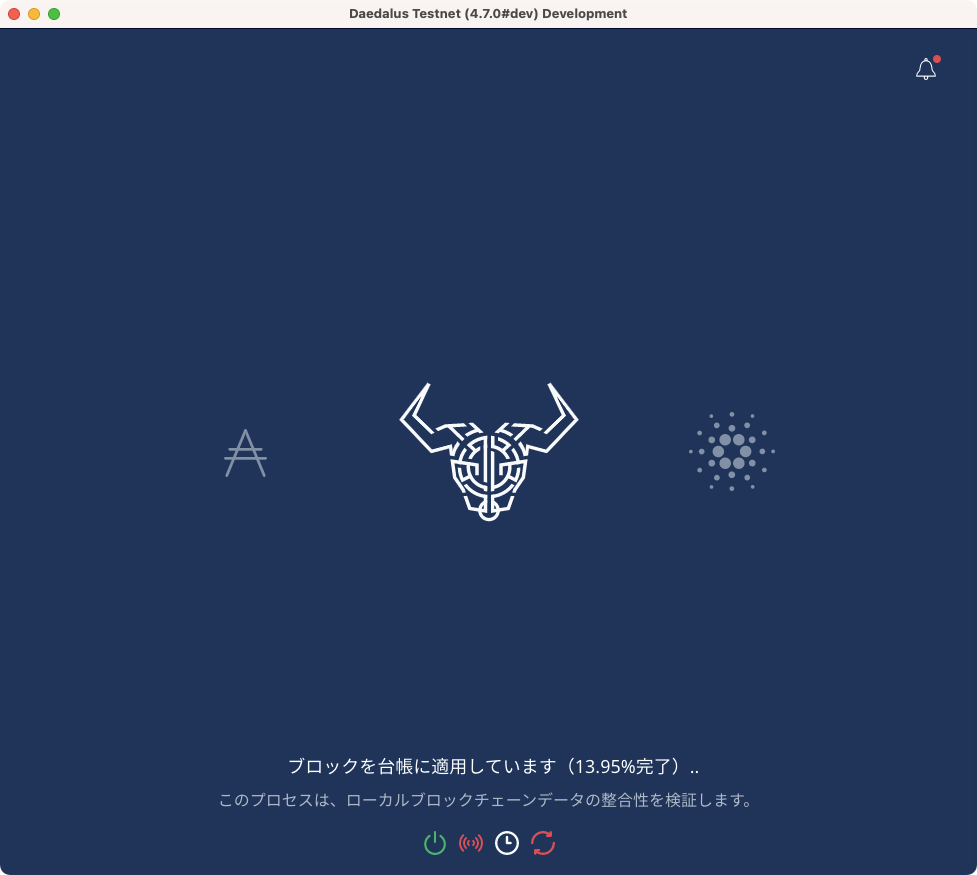
Cardanoノード最新バージョンは、同期の進捗状況を正しく表示するための調整が必要でした。
ダイダロス4.7.0リリース日:2022年1月17日
本リリースは、ウォレットが時々表示されなくなる問題を修正したcardano-walletの最新版を統合しました。また、Trezorファームウェア最新版に非対応であったtrezor-connectを最新版に更新してこの問題を解消したほか、ユーザーインターフェイスや内部の軽微な改良、Project Catalyst投票日の更新を加えています。
ダイダロス4.6.0リリース日:2021年12月13日
本リリースは、ウォレットが時々表示されなくなる問題を修正したcardano-walletの最新版を統合しました。またその他にも、機密情報を隠す新ディスクリートモード、起動時および終了時の新メッセージ表示、Catalyst画面のFund7残りフェーズ情報の更新が含まれます。自動システム更新はプラットフォーム専用アップデートをサポートするために改良されました。さらに、ユーザーインターフェイスと内部に軽微な改良を加え、cardano-launcher最新版の統合も行っています。
新機能
ディスクリートモード
ディスクリートモードを有効にすると、ウォレット残高およびトークン残高が***に置き換えられ、公の場所での使用や画面を共有する際の安全性が高まります。
本モードは、アプリケーションを起動するときに自動的に有効になるように設定することができます。
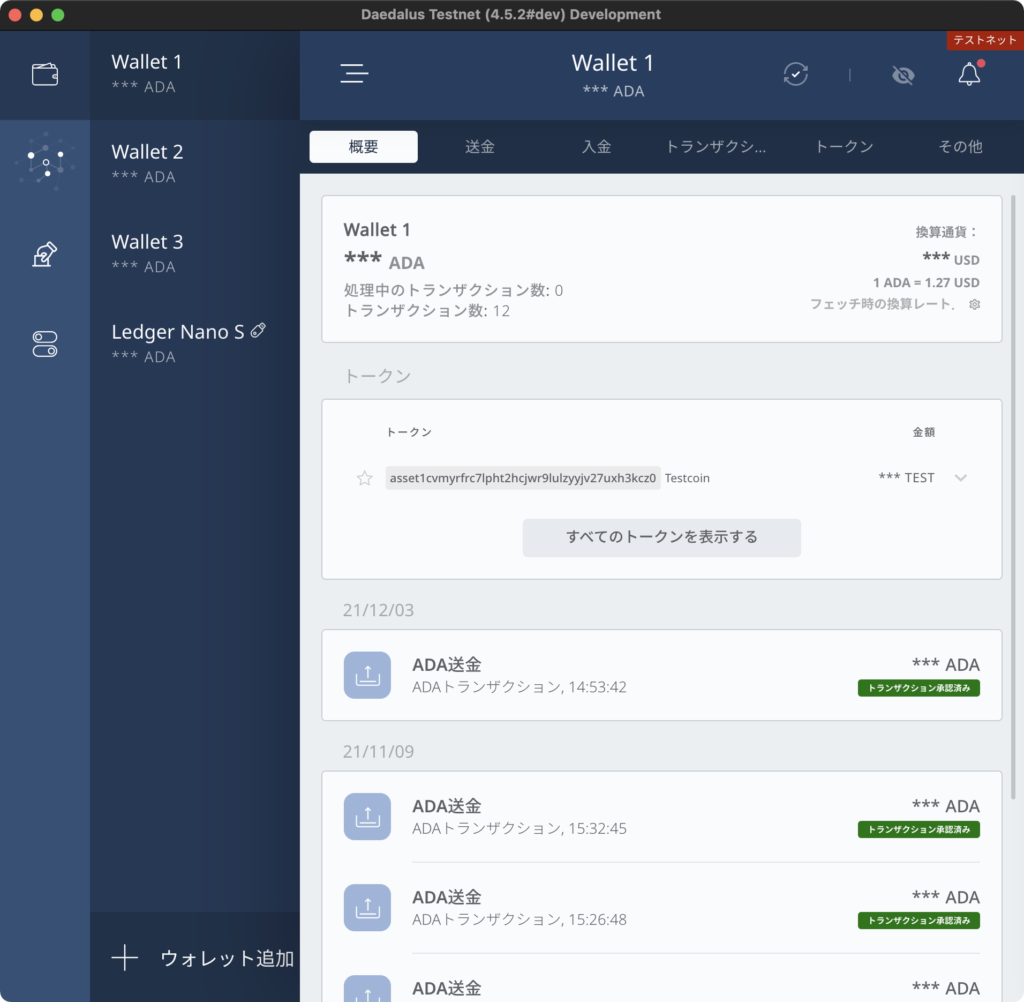
起動時および終了時のメッセージの改良
Daedalusの起動時および終了時、Cardanoノードは重要な操作を行っています。起動時および終了時に画面に表示される新メッセージは、こうしたプロセスを確実に完了することの重要性を強調しています。
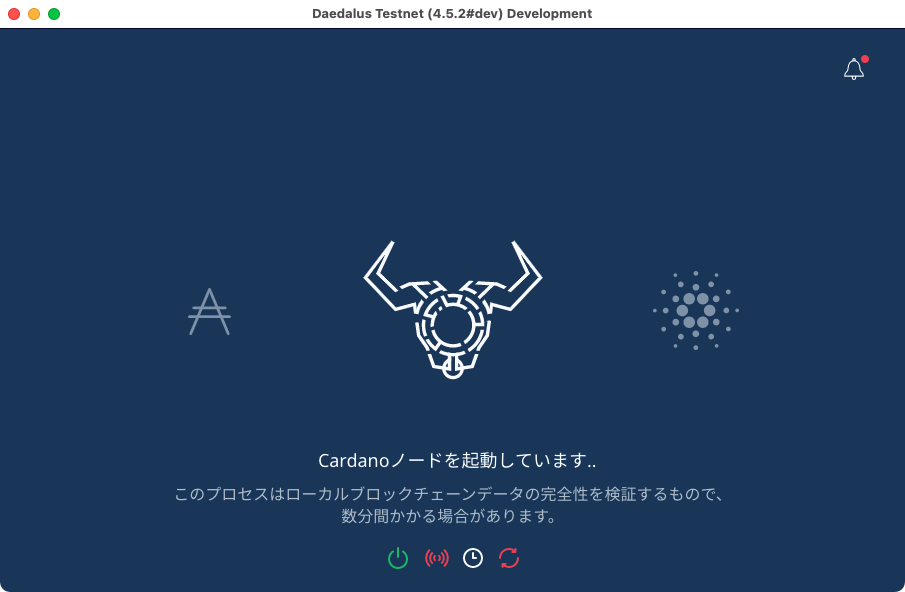
Catalyst Fund7の残りフェーズ
登録画面でCatalystプロジェクトの継続登録がサポートされるようになりました。
この画面はFund7の残りフェーズであるスナップショット、投票、開票で更新されました。
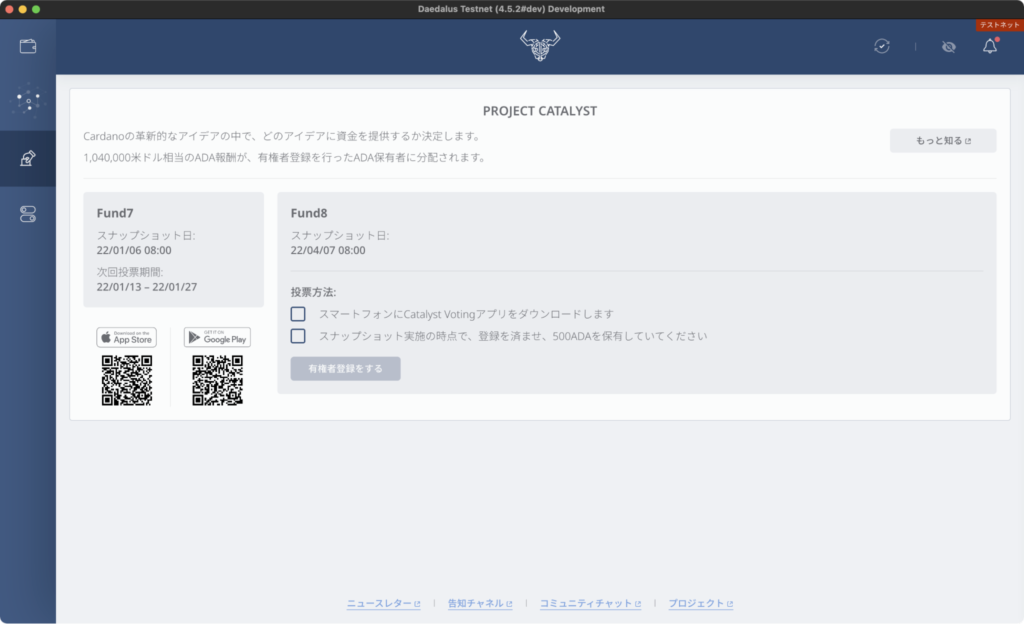
ダイダロス4.5.2リリース日:2021年11月26日
Daedalus 4.5.2は、Cardanoノードの管理に関する2つの問題に対処したメンテナンスリリースです。一部のWindowsマシンでノードが起動せず、また、全プラットフォームでプロセスを強制終了するまでノードが終了しない場合がありました。
ダイダロス4.5.1リリース日:2021年11月20日
Cardanoメインネット用Daedalus 4.5.1は、投票画面のレイアウトを改良し、Catalystプロジェクトとフッターのリンクに継続登録を追加しました。この更新ではさらに、プールの過剰飽和警告も追加されました。
ダイダロス4.5.0リリース日:2021年11月18日
Cardanoメインネット用Daedalus 4.5.0は、投票画面のレイアウトを改良し、Catalystプロジェクトとフッターのリンクに継続登録を追加しました。この更新ではさらに、プールの過剰飽和警告も追加されました。
Windowsで自動更新に問題が生じる場合があります。この問題が生じた場合、次のステップを実行してください。
- https://daedaluswallet.io/ja/download/からリリースをダウンロードする
- ダウンロードが完了したら、Daedalusを閉じる
- ダウンロードを開き、指示に従ってインストールする
新機能
Catalyst継続登録とFund7の準備
登録画面でCatalystプロジェクトの継続登録がサポートされるようになりました。
画面はFund7のスナップショット日と、Fund6の結果発表日が表示されています。
画面レイアウトを改良して、フッターにCatalystプロジェクトのリンクを追加しました。
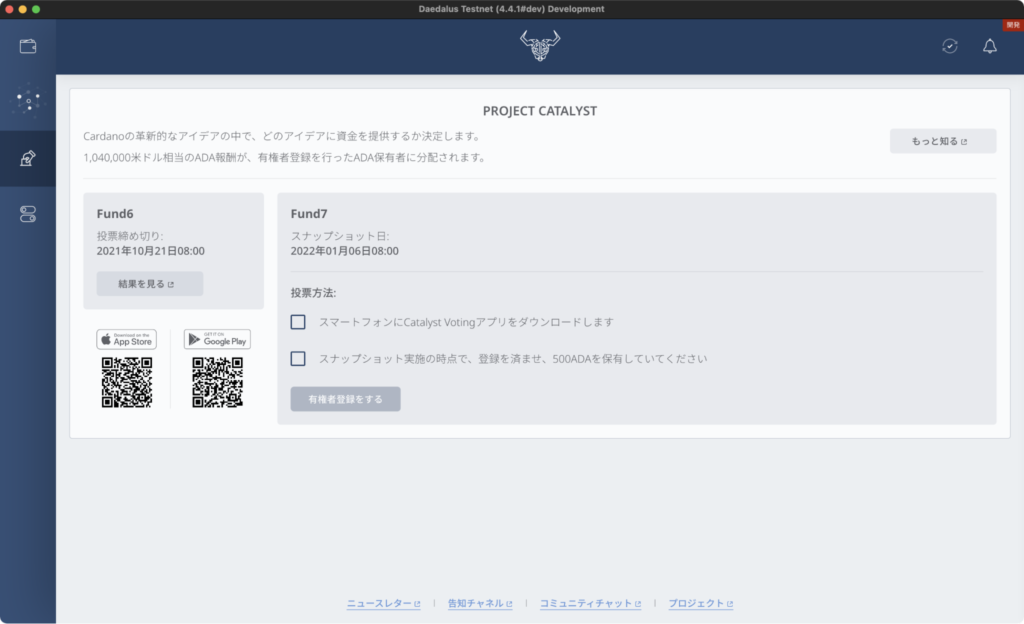
ステークプール過剰飽和警告
委任ウィザード画面に、選択したプールにそれ以上委任をすると過剰飽和する場合、警告メッセージが表示されるようになりました。
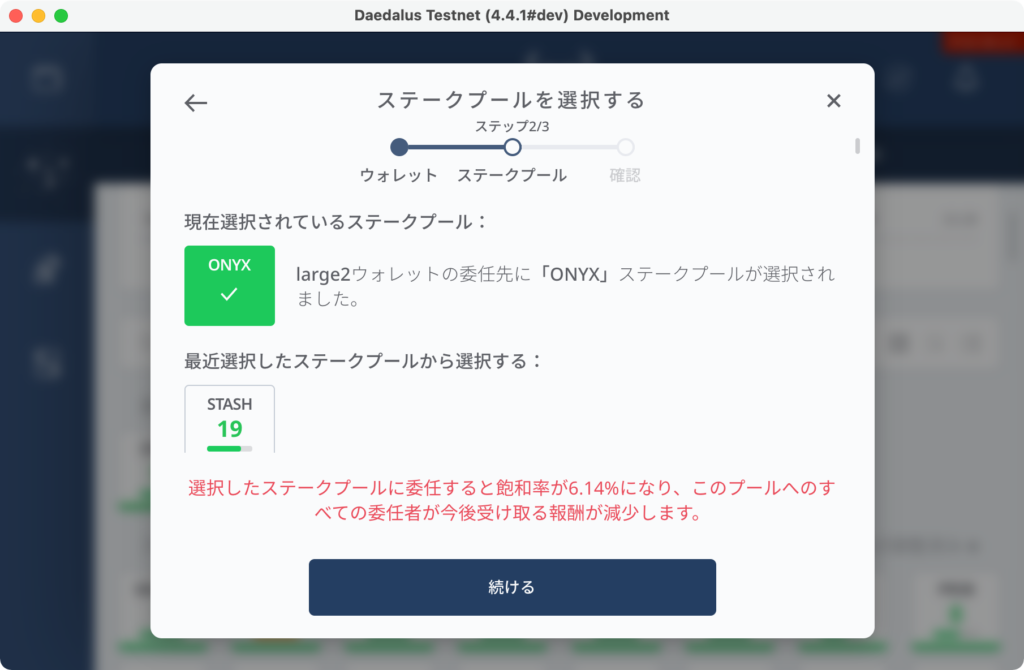
ダイダロス4.4.1リリース日:2021年10月20日
Cardanoメインネット用Daedalus 4.4.1は、一部のWindowsベースのインストレーションにクラッシュを生じさせるElectron関連の不具合を修正するためのメンテナンスリリースです。
Daedalus 4.4.0の起動に失敗した場合は、公式ウェブサイトから最新バージョンを手動でダウンロード、インストールしてください:https://daedaluswallet.io/ja/download/
ダイダロス4.4.0リリース日:2021年10月18日
Cardanoメインネット用Daedalus 4.4.0は、予定されているCardanoメンテナンスリリース(cardano-nodeとcardano-wallet最新版との統合を含む)のサポートを提供します。これにはまた、トークン専用画面、Electron更新バージョン、そして、ハードウェアウォレットのペアリングを解除するオプションも含まれます。
新機能
トークン専用画面
新しいトークン画面には、ウォレットにあるすべてのトークンのリストが表示されます。また、トークンに「お気に入り」マークを付け、お気に入りセクションに入れるオプションも搭載されています。
ウォレットの概要タブは更新され、直近の5トークンおよび、トークン画面を開くトークン表示ボタンが追加されました。
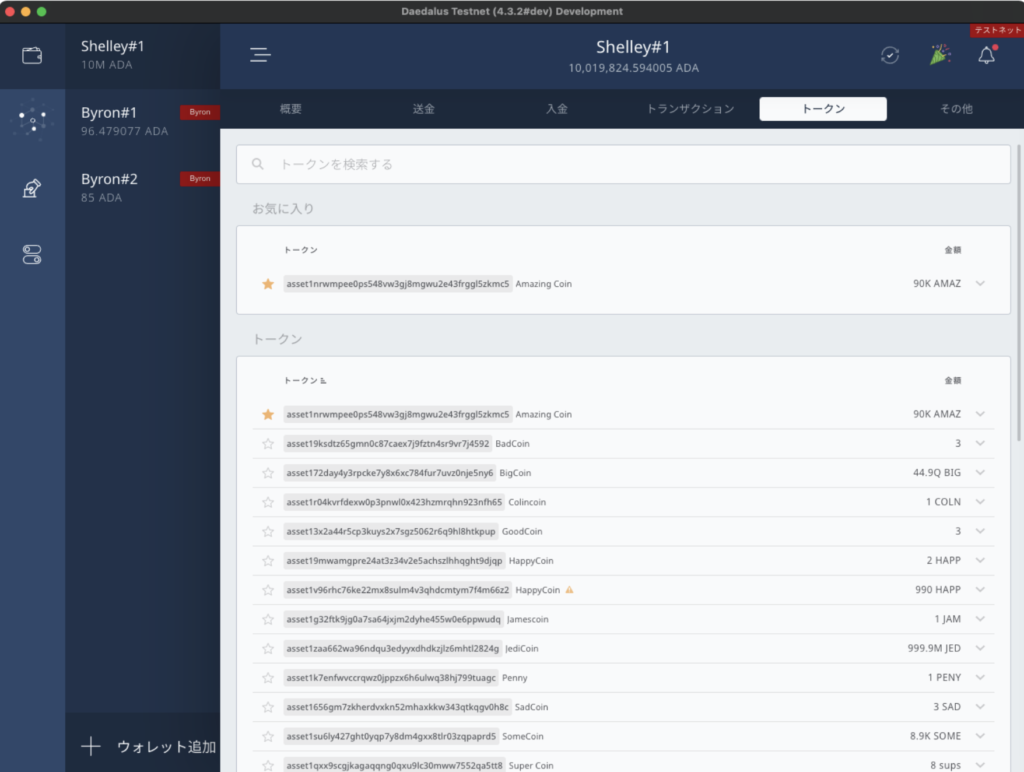
Electron更新バージョン
Electronと関連パッケージが最新バージョンに更新されたことにより、DaedalusはElectronが提供する最新機能を使用できるようになりました。
ハードウェアウォレットのペアリング解除オプション
ウォレット設定画面は更新され、ハードウェアウォレットのペアリングを解除する機能が追加されました。
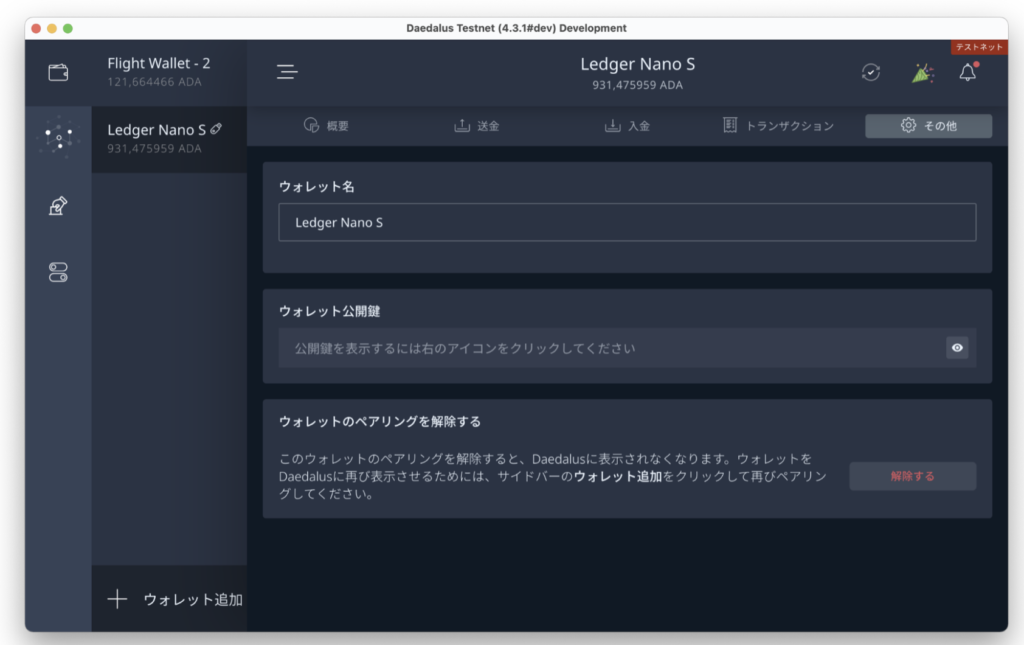
リリースノート
ダイダロス 5.2.0 リリースノート
ダイダロス 5.1.1 リリースノート
ダイダロス 5.1.0 リリースノート
ダイダロス 5.0.0 リリースノート
ダイダロス 4.11.0 リリースノート
ダイダロス 4.10.0 リリースノート
ダイダロス 4.9.0 リリースノート
ダイダロス 4.8.0 リリースノート
ダイダロス 4.7.0 リリースノート
ダイダロス 4.6.0 リリースノート
ダイダロス 4.5.2 リリースノート
ダイダロス 4.5.1 リリースノート
ダイダロス 4.5.0 リリースノート
ダイダロス 4.4.1 リリースノート
ダイダロス 4.4.0 リリースノート
ダイダロス 4.3.1 リリースノート
ダイダロス 4.2.1 リリースノート
ダイダロス 4.2.0 リリースノート
ダイダロス 4.1.0 リリースノート
ダイダロス4.0.5のリリースノート
ダイダロス4.0.4の リリースノート
ダイダロス4.0.3のリリースノート
ダイダロス3.3.2のリリースノート
ダイダロス3.3.1のリリースノート
ダイダロス3.3.0のリリースノート
ダイダロスリリースアップデートアーカイブ
最後に
いかがでしたでしょうか?
何かご不明な点やご質問がございましたら当サイトへいつでもお気軽にお問い合わせください。
またこのコンテンツは最新のダイダロスに対応するべく、常にアップグレードしていきます!
SIPOのツイッターアカウントで更新情報、カルダノの最新の情報をほぼ毎日お届けしていますので、ぜひフォローをお願いいたします。